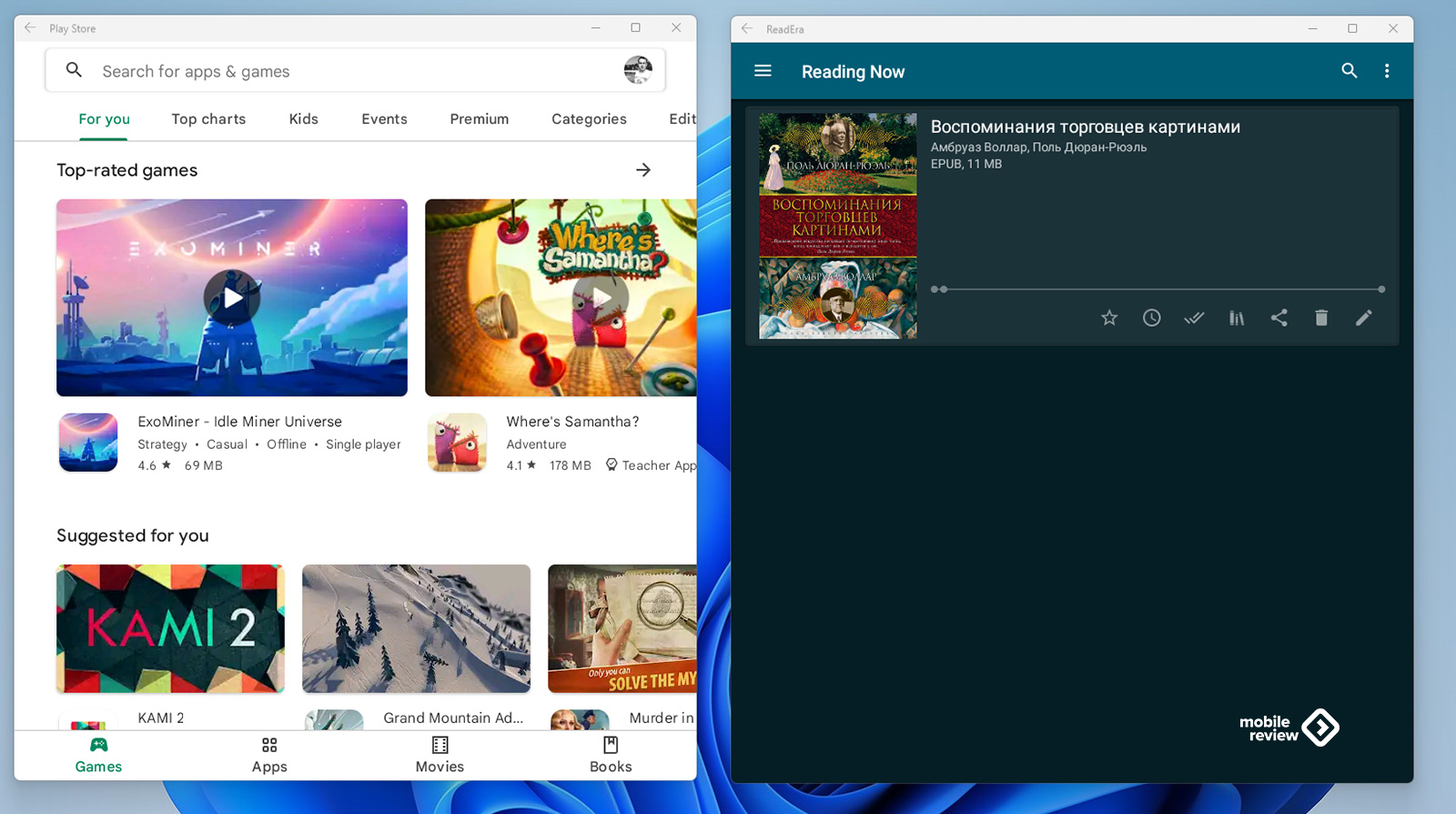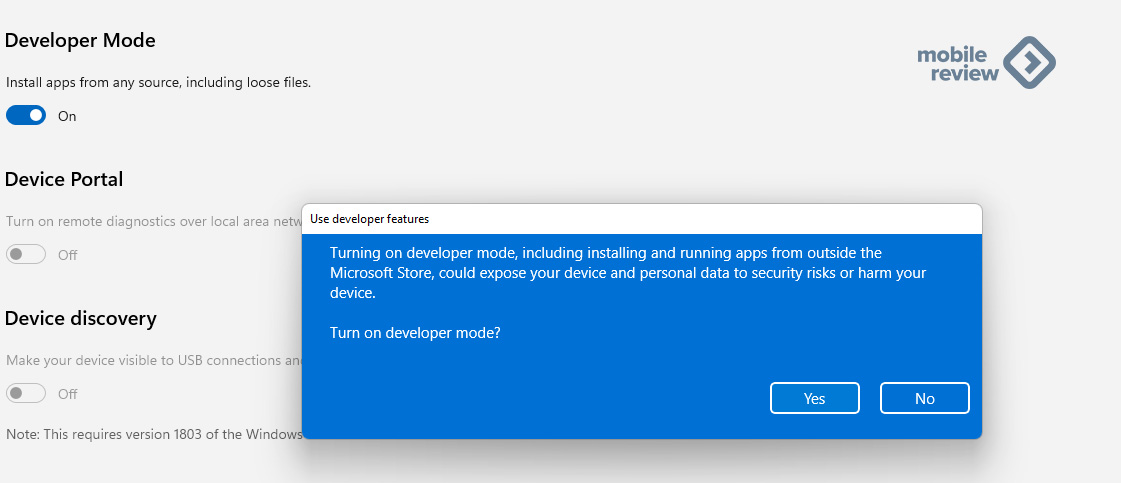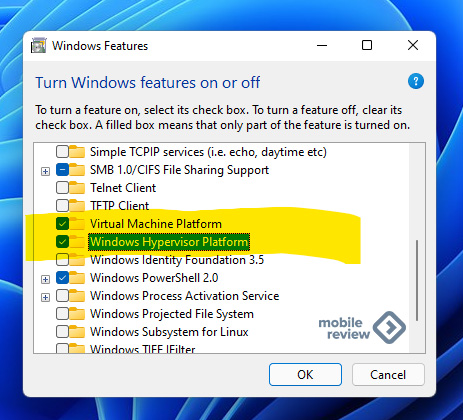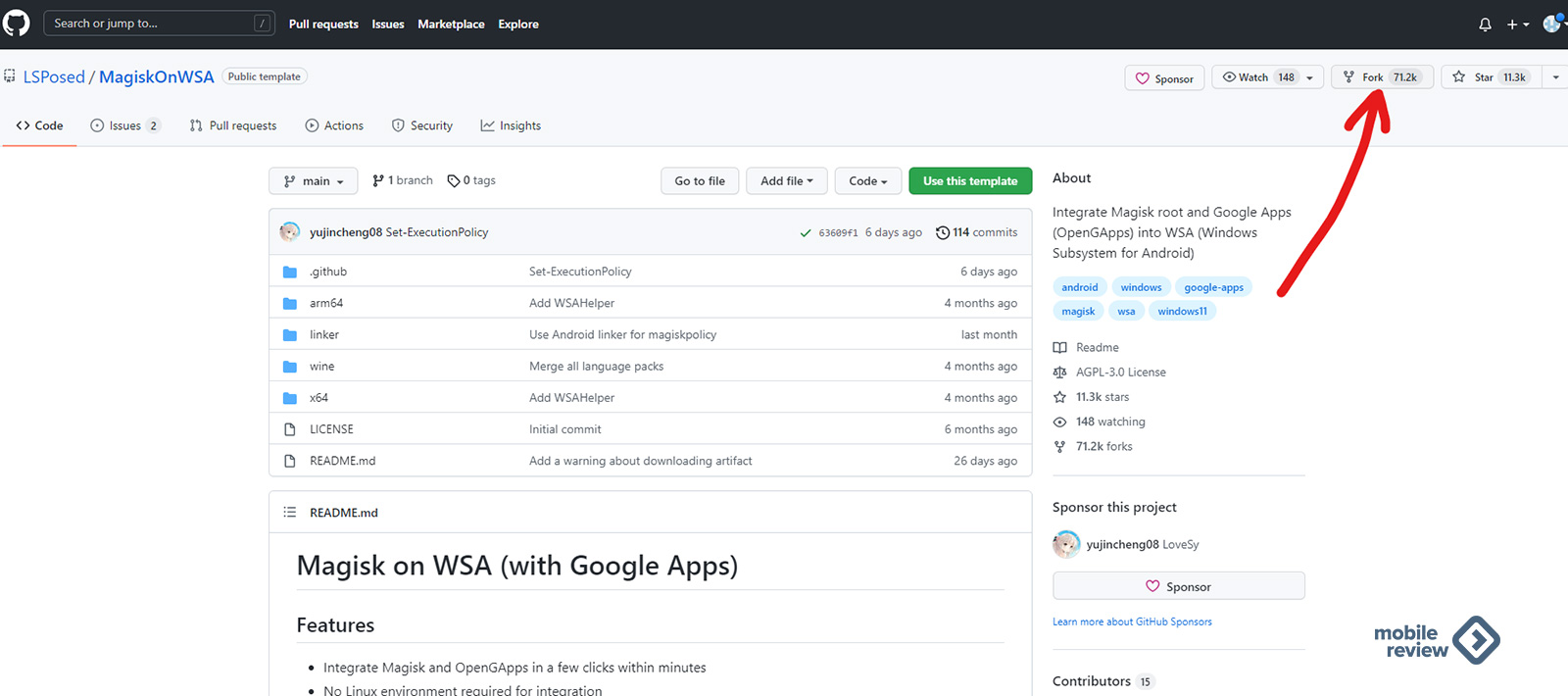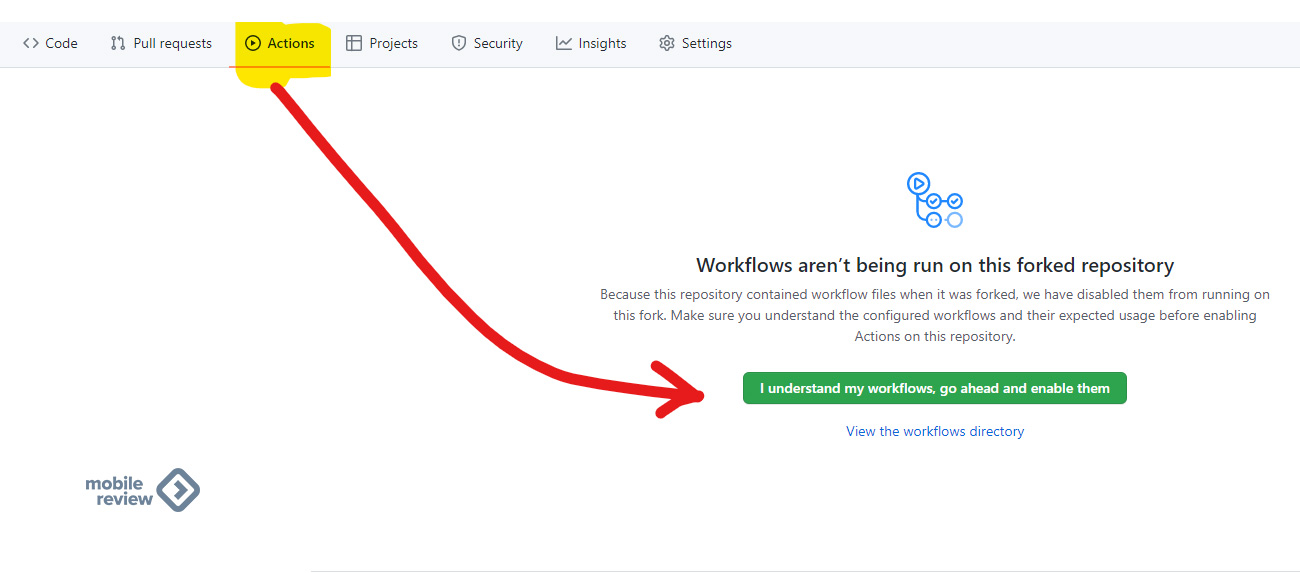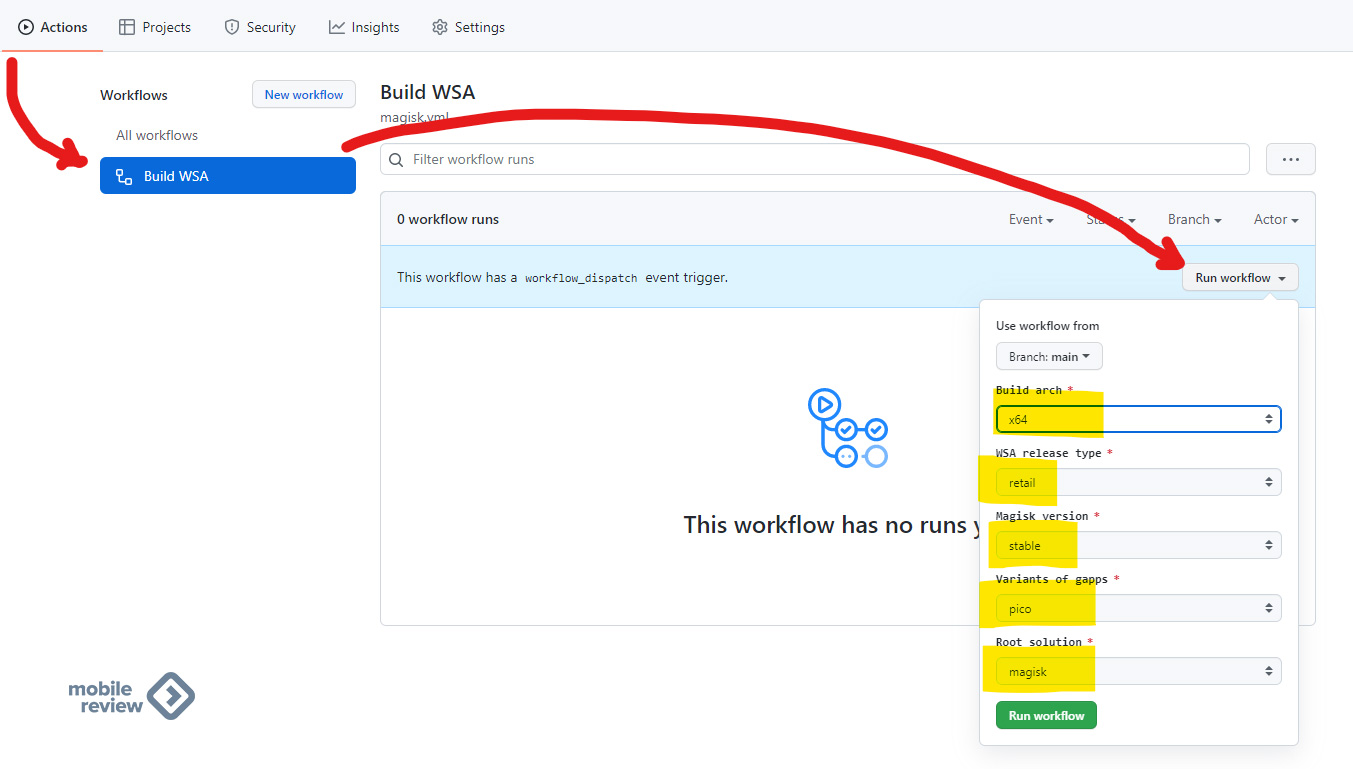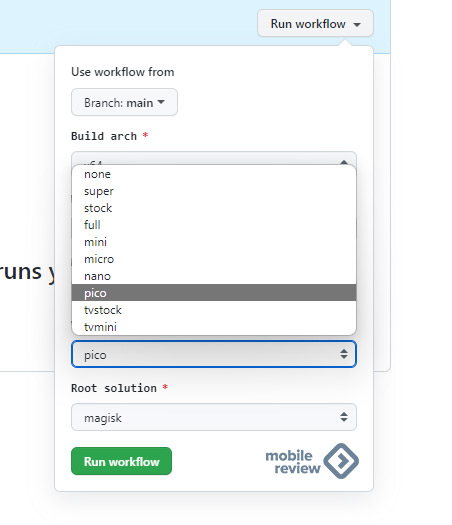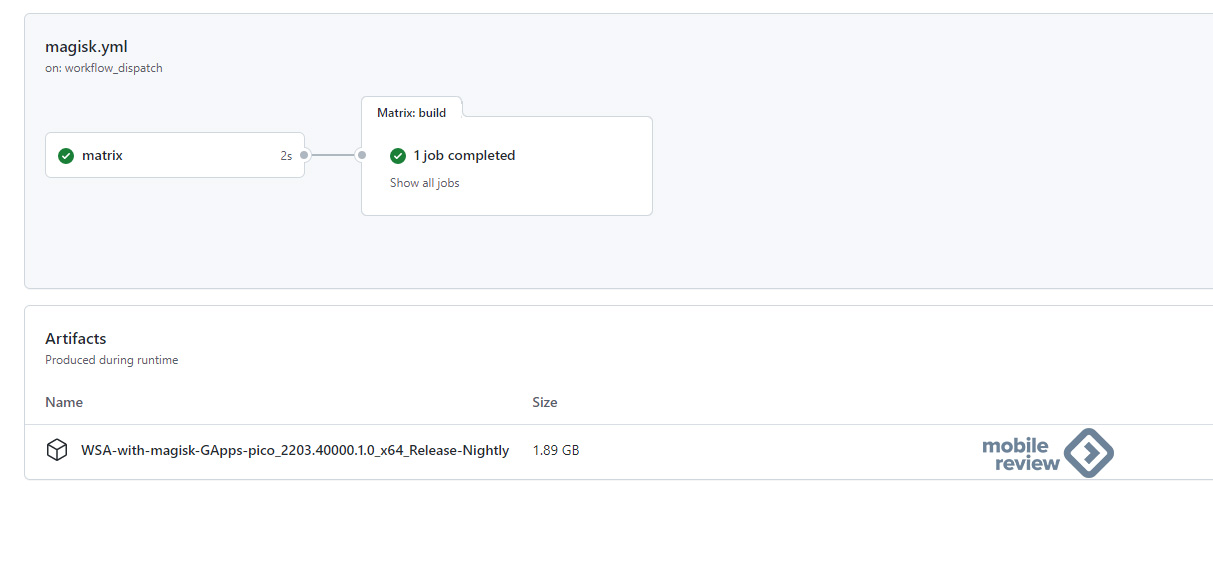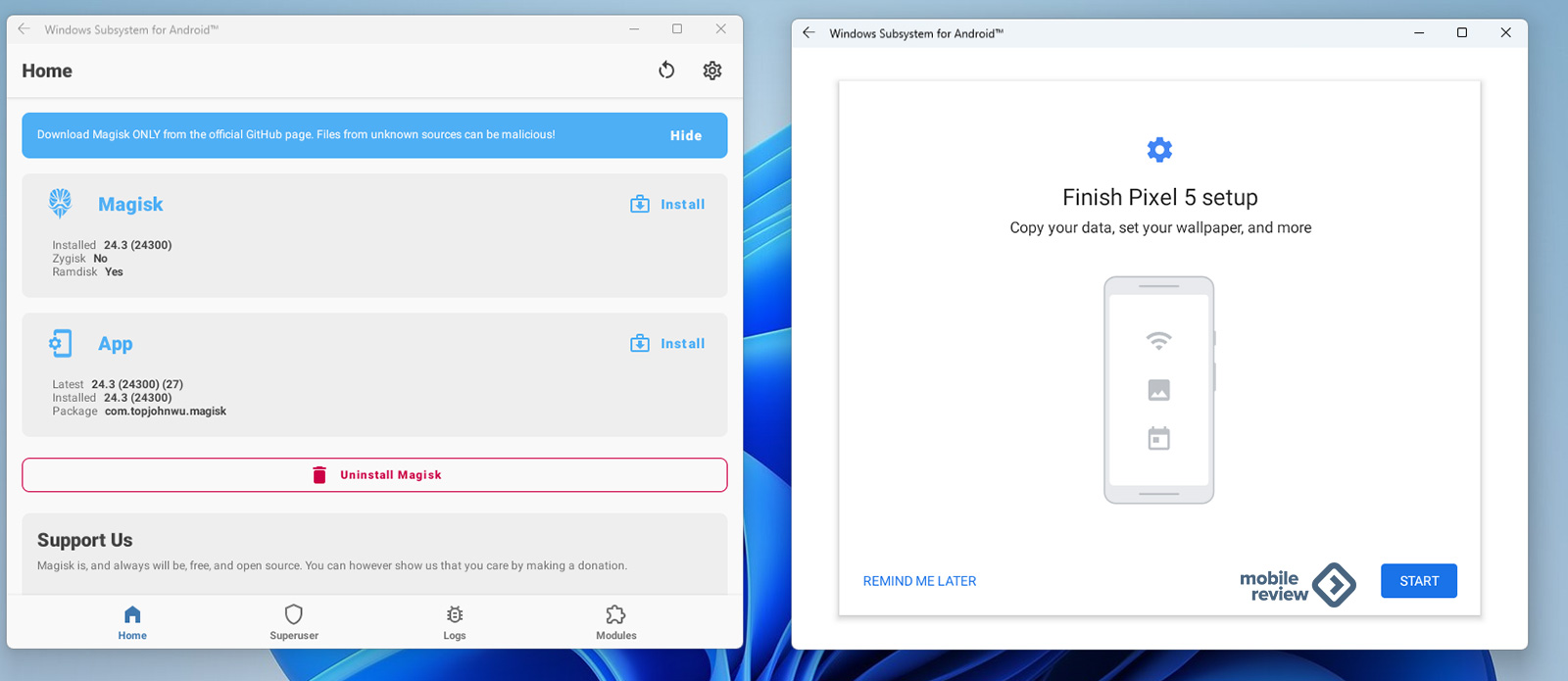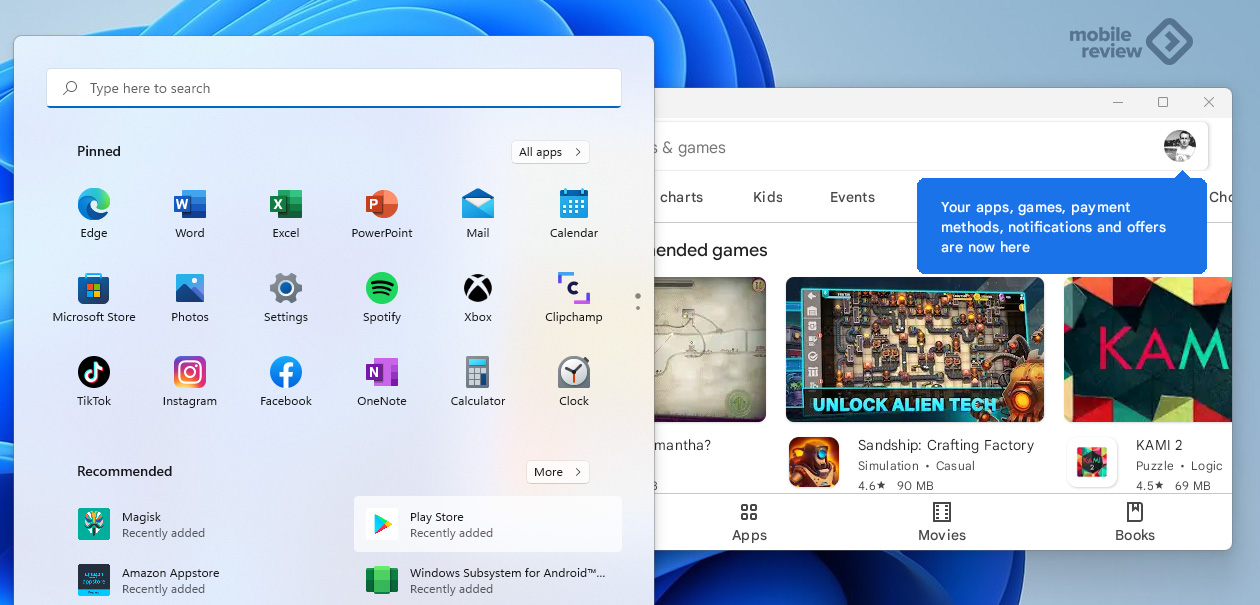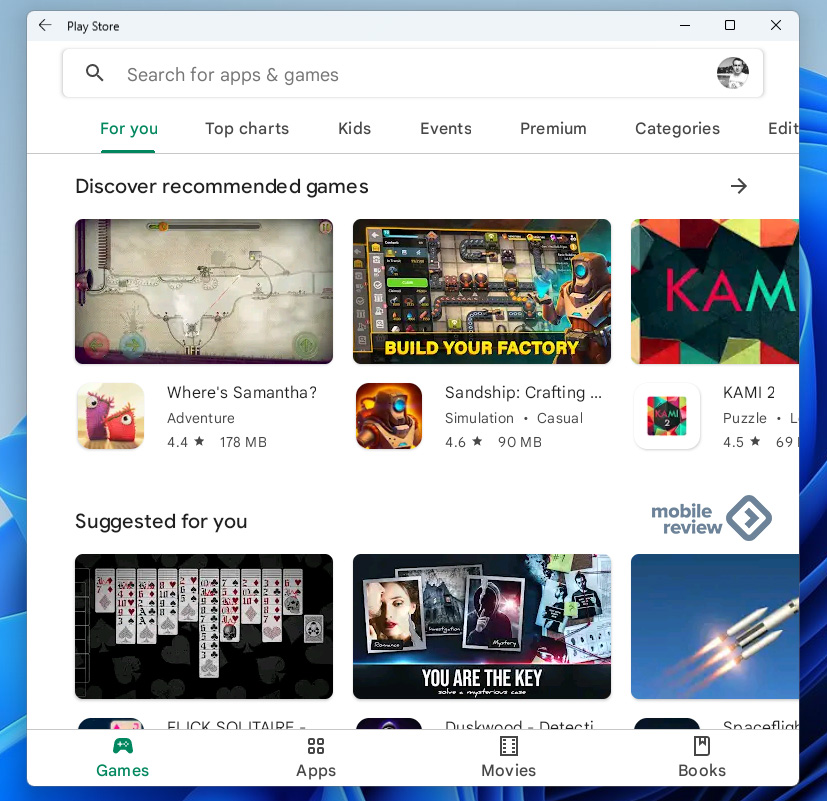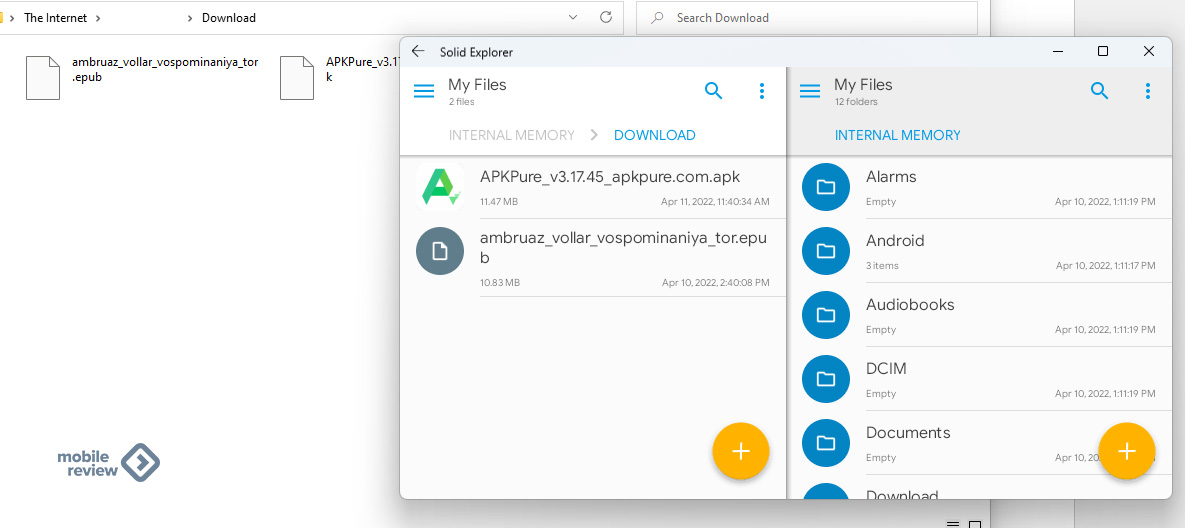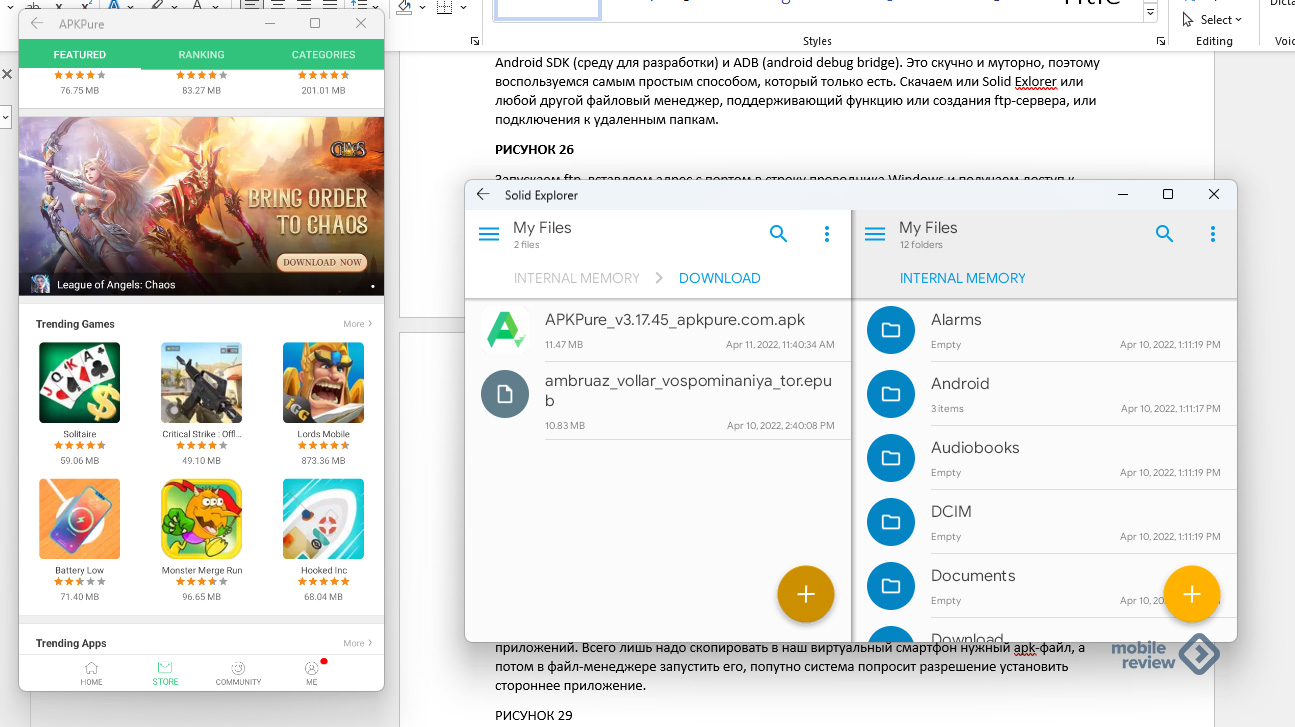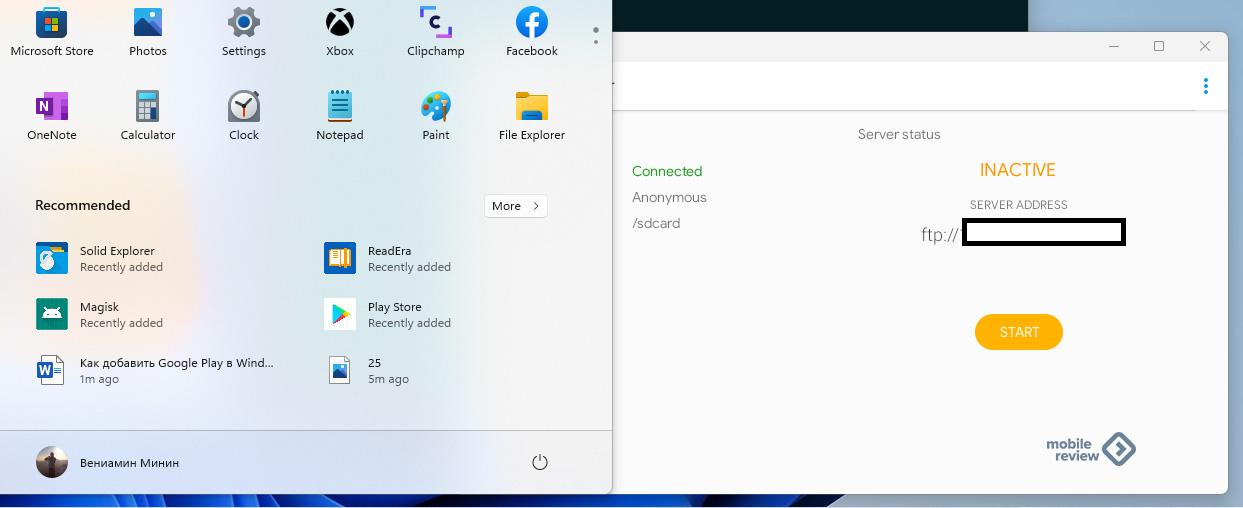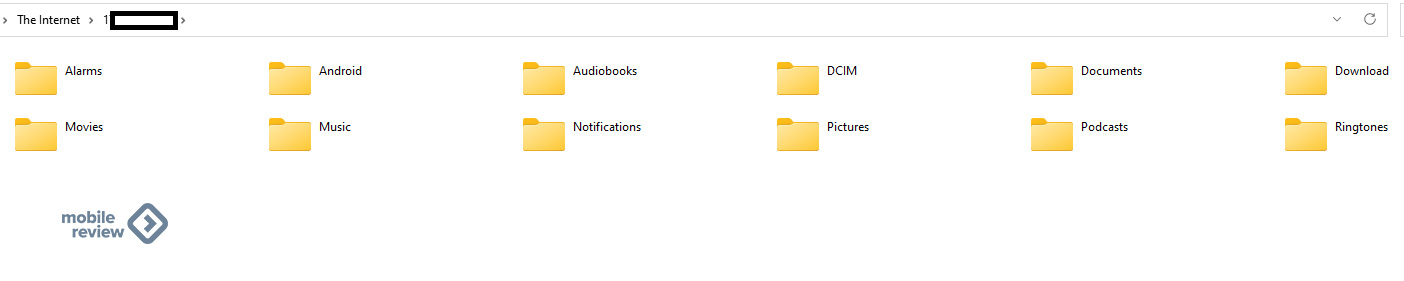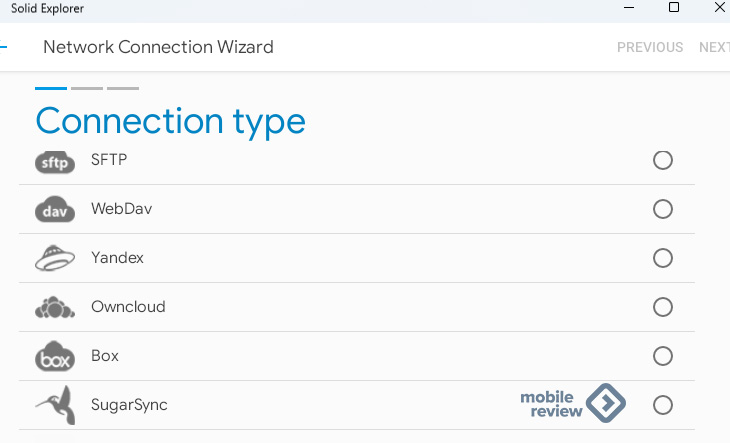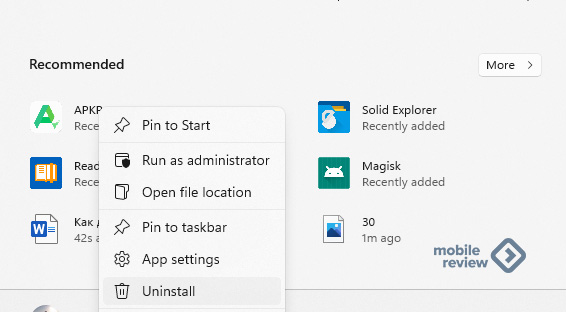Содержание
- Установка Android приложений на Windows Phone и Windows 10 Mobile
- Инструкция по скачиванию и установке приложений из маркета на Lumia
- Дополнительный способ установки файлов с расширением .apk на Lumia
- Как установить приложения Android на Windows Mobile 10
В магазине Marketplace от Microsoft не очень много приложений и игр, по сравнению с маркетами Android и iOS, в связи с чем, многие владельцы смартфонов Lumia и задаются вопросом, а можно ли скачать Google Play Market на Windows Phone и Windows 10 Mobile и устанавливать с него приложения?
К сожалению, скачать плей маркет на телефон с виндовс не получится, так как такого приложения нет.
Чтобы сэкономить ваше время скажем, что мы уже пытались в интернете найти возможность скачать Play Market на наши Microsoft Lumia 520 и 630, и в результате его не нашли.
Нет ни платной, ни бесплатной версии. Поэтому не тратьте своё время на поиск, а воспользуйтесь возможностью установить Android приложения на свой смартфон (c расширением .apk), которые написаны ниже.
Установка Android приложений на Windows Phone и Windows 10 Mobile
Сразу предупреждаем, что указанный ниже способ не предусмотрен производителем, а разработан неким зарубежным энтузиастом. Поэтому, его использование может привести к сбою в работе системы Windows Phone/10 Mobile. Кроме того, получится запустить не все приложения, а некоторые будут работать нестабильно.
+ ко всему, не у всех получится установить данное приложение и соединиться с телефоном.
Так что, как говорится, на свой страх и риск.
Запуск проверяли на Nokia Lumia 630.
Инструкция по скачиванию и установке приложений из маркета на Lumia
- На телефоне зайдите в меню Настройки > Обновление > Для разработчиков
- В открывшемся меню включите «Режим разработчика», а также активируйте функцию «Обнаружение источника» и нажмите на кнопку «Связать».
- Подключите телефон к компьютеру
- Скачайте на компьютер приложение APK Deployment
- Распакуйте скачанный архив в любую директорию
- Из архива установите «IpOverInstaller.msi» и «vcredist_x86.exe»
- Запустите «APKDeployment.exe», после чего в окне SmartScreen нажмите кнопку «Подробнее», а затем «Выполнить в любом случае»
- В окне «Key to Pair» введите PIN-код, который должен появиться на экране телефона и нажмите на «Pair»
- Теперь скачайте на компьютер APK файлы, которые хотите установить на вашу Lumia. Найти их можно в интернете по запросу «Название нужного вам приложения или игры + .apk»
- Перетащите их папки в окно приложения APK Deployment и нажмите Deploy All ( Если APK файл один, то кнопка будет называться Deploy
- Теперь зайдите в свой телефон Microsoft Lumia и найдите эти приложения в общем списке программ.
Рекомендуем также посмотреть видео, где наглядно показано как это делается:
Дополнительный способ установки файлов с расширением .apk на Lumia
Зарубежные умельцы создали инструмент под названием wconnect, с помощью которого можно установить приложения в формате .apk на телефоны с Windows 10. Ниже приведен перечень поддерживаемых устройств, составленный разработчиком. О работе на других девайсах ничего не известно.
Поддерживаемые смартфоны:
- Lumia 920
- Lumia 925
- Lumia 929 (Lumia Icon)
- Lumia 830
- Lumia 930
- Lumia 1520
- Lumia 635
- Lumia 730
- Lumia 820
- Lumia 435
- Lumia 928
Как установить приложения Android на Windows Mobile 10
- Скачайте wconnect и инструмент ADB на компьютер и извлеките содержимое архивов в папки.
- Откройте папку wconnect и запустите IpOverUsbInstaller.msi и vcredist_x86.exe.
- На вашем смартфоне с Windows 10 Mobile перейдите в раздел Настройки —> Обновления и безопасность —> Для разработчиков, и включите Режим разработчика и Обнаружение устройств (Developers Mode and Device Discovery).
- На ПК перейдите к извлеченной папке wconnect и откройте командную строку (зажмите Shift и щелкните правой кнопкой мыши по папке, затем выберите пункт “Открыть окно команд”)
- Подключите смартфон к компьютеру через USB или Wi-Fi.
- Перейдите к извлеченной папке ADB и откройте командную строку способом, указанным выше.
- В командной строке введите adb devices и нажмите Enter. Если смартфон подключен успешно, то вы увидите его в списке подключенных устройств.
- Скопируйте .apk файл Android-приложения, который вы хотите установить, в папку ADB и в командной строке введите adb install APKNAME.apk , где APKNAME – это название вашего приложения или игры.
После выполнения указанных действий, приложение должно появиться на вашем смартфоне Lumia.
Расскажите нам в комментариях, удалось ли вам установить .apk файл из плей маркет, и если да, то какие игры попробовали.
Содержание
- Можно ли использовать Google Play Market на Microsoft Lumia?
- Установка Android приложений на Windows Phone и Windows 10 Mobile
- Инструкция по скачиванию и установке приложений из маркета на Lumia
- Как установить приложения Android на Windows Mobile 10
- Использование play market пользователями windows phone
- Play Market для Windows 8 и 10
- Как установить Google Play в Windows 11
- Как запустить Google Play Store в Windows 11
- Второй Способ установки Гугл плей на Windows 11
Можно ли использовать Google Play Market на Microsoft Lumia?
В магазине Marketplace от Microsoft не очень много приложений и игр, по сравнению с маркетами Android и iOS, в связи с чем, многие владельцы смартфонов Lumia и задаются вопросом, а можно ли скачать Google Play Market на Windows Phone и Windows 10 Mobile и устанавливать с него приложения?
К сожалению, скачать плей маркет на телефон с виндовс не получится, так как такого приложения нет.
Чтобы сэкономить ваше время скажем, что мы уже пытались в интернете найти возможность скачать Play Market на наши Microsoft Lumia 520 и 630, и в результате его не нашли.
Установка Android приложений на Windows Phone и Windows 10 Mobile
Сразу предупреждаем, что указанный ниже способ не предусмотрен производителем, а разработан неким зарубежным энтузиастом. Поэтому, его использование может привести к сбою в работе системы Windows Phone/10 Mobile. Кроме того, получится запустить не все приложения, а некоторые будут работать нестабильно.
+ ко всему, не у всех получится установить данное приложение и соединиться с телефоном.
Так что, как говорится, на свой страх и риск.
Запуск проверяли на Nokia Lumia 630.
Инструкция по скачиванию и установке приложений из маркета на Lumia
Рекомендуем также посмотреть видео, где наглядно показано как это делается:
Как установить приложения Android на Windows Mobile 10
После выполнения указанных действий, приложение должно появиться на вашем смартфоне Lumia.
Источник
Использование play market пользователями windows phone
Play Market от Google является официальным магазином, в котором владельцы мобильных устройств могут приобрести необходимее приложения. Он обладает множеством достоинств и только одним минусом Play Market для Windows Phone недоступен. Компания Майкрософт представила своим пользователям аналогичный вариант с названием Windows Phone Store. Только вот он существенно уступает по наполнению конкурирующим Маркетам.
Для смартфонов Lumia существует приложение Switch To Windows Phone, которое позволяет отыскать аналог приложения для андроид в Windows Phone Store. Однако данная программа не всегда корректно работает и нуждается в дополнительной настройке, чего многие пользователи ожидают в скором времени.
Play Market для Windows 8 и 10
Разработчики Майкрософт обещают решить проблему с возможностью инсталляции Play Market для Windows Phone в скором времени. Однако пользователи устройств на базе Windows Phone 8 и 10 уже сейчас могут пользоваться различным контентом с Play Market с помощью компьютера и специального приложения.
Представленный далее метод является абсолютно легальным и не требует наличия ОС Android. Вы сможете применять требуемые приложения, играть в понравившиеся игрушки, получить доступ ко многим известным приложениям.
Приложение BlueStacks является эмулятором ОС Андроид. Выполнив следующие действия, вы сможете запустить требуемые вам приложения с Play Market:
Дальнейший процесс полностью повторяет действия, осуществляемые на телефоне. Можете не сомневаться, все приложения будет отлично работать, так как BlueStacks полностью воссоздает оболочку ОС Android.
Источник
Как установить Google Play в Windows 11
Еще в июне Microsoft пообещала внедрить Android приложения в Windows 11, а несколько дней назад наконец-то представила эту функцию инсайдерам канала Windows 11 Beta. Однако приложения Android в Windows 11, по крайней мере, на данный момент, будут доставляться только через Amazon Appstore (доступный через Microsoft Store), а это означает, что пользователям будет не хватать тонны дополнительных приложений, доступных в магазине Google Play. Даже в Amazon App Store сейчас доступен только тщательно подобранный набор приложений.
Чтобы решить эту проблему, разработчик с именем пользователя ADeltaX разработал сценарий, который теперь позволит пользователям использовать сервисы Google Play на WSA. Он доступен на GitHub под названием WSAGAScript.
Как запустить Google Play Store в Windows 11
sudo apt-get update
sudo apt install unzip lzip
Platform: x86_64.
OS: Android: 11.
Variant: Pico on OpenGApps
cd..
sudo chmod +x extract_gapps_pico.sh
sudo chmod +x extend_and_mount_images.sh
sudo chmod +x apply.sh
sudo chmod +x unmount_images.sh
cd #IMAGES
cp *.img /mnt/path-to-extracted-msix/
Подсистема Windows для Android теперь установит необходимые приложения и файлы для Play Store.
Чтобы войти в свою учетную запись Google, скопируйте файл ядра из Github и замените файл ядра в папке инструментов извлеченного msix (WSA не должен работать в фоновом режиме).
Второй Способ установки Гугл плей на Windows 11
Наконец, разработчик отметил, что эта работа все еще продолжается, поэтому следует ожидать ошибок и проблем. FAQ по установки, также будет дополнен более простыми инструкциями и более подробной информацией.
Для заинтересованных WSAGAScript доступен на GitHub. Имейте в виду, что это сторонний инструмент, который все еще находится в стадии активного тестирования, поэтому вы должны действовать на свой страх и риск.
Источник
Play Market от Google является официальным магазином, в котором владельцы мобильных устройств могут приобрести необходимее приложения. Он обладает множеством достоинств и только одним минусом Play Market для Windows Phone недоступен. Компания Майкрософт представила своим пользователям аналогичный вариант с названием Windows Phone Store. Только вот он существенно уступает по наполнению конкурирующим Маркетам.
Для смартфонов Lumia существует приложение Switch To Windows Phone, которое позволяет отыскать аналог приложения для андроид в Windows Phone Store. Однако данная программа не всегда корректно работает и нуждается в дополнительной настройке, чего многие пользователи ожидают в скором времени.
Play Market для Windows 8 и 10
Разработчики Майкрософт обещают решить проблему с возможностью инсталляции Play Market для Windows Phone в скором времени. Однако пользователи устройств на базе Windows Phone 8 и 10 уже сейчас могут пользоваться различным контентом с Play Market с помощью компьютера и специального приложения.
Представленный далее метод является абсолютно легальным и не требует наличия ОС Android. Вы сможете применять требуемые приложения, играть в понравившиеся игрушки, получить доступ ко многим известным приложениям.
Приложение BlueStacks является эмулятором ОС Андроид. Выполнив следующие действия, вы сможете запустить требуемые вам приложения с Play Market:
- Активируем загрузочный файл и позволяем приложению внести изменения в операционную систему.
- Соглашаемся с лицензионным договором и активируем инсталляцию.
- Выбираем подходящую папку для установки.
- Все отмеченные разделы оставляем без изменений. Это требуется для того, чтобы исключить ошибки в действиях программы.
- По окончанию установки потребуется осуществить небольшую настройку.
- После активации приложения потребуется указать свою учетную запись Google. Соответственно, если у вас отсутствует аккаунт, его потребуется создать.
- Войдя в аккаунт, потребуется провести синхронизацию,
- По окончании синхронизации потребуется еще раз указать пароль и войти в аккаунт. Инсталляция завершена, можно приступать к работе с приложениями.
Дальнейший процесс полностью повторяет действия, осуществляемые на телефоне. Можете не сомневаться, все приложения будет отлично работать, так как BlueStacks полностью воссоздает оболочку ОС Android.
Установка несовместимых приложений на Nokia Lumia
#КАК? установить на Nokia X2 DS — Google Play (Nokia X2 Tools) Play Market
Устанавливаем Android приложения на Windows Mobile 10 (b10536)
видеоинструкция по установке несовместимых для Nokia приложений
Windows Phone 8.1:как устанавливать/обновлять приложения и игры из Microsoft Store на телефон
Microsoft/как установить игру из интернета
Как установить ANDROID приложение на Windows 10 Mobile НОВОЕ!!! (08.03.2017)
Lumia — загрузка приложений из службы Магазин
Как установить игры и приложения с компьютера на Windows Phone 8.1 (Lumia)
Установка Плей маркета (Play marketa) на Nokia x2 dual sim
Также смотрите:
- Отключение дисплея в Windows 10
- Как создать системный раздел Windows 7
- Убрать расширения в файлах Windows 7
- Изменение значка файла в Windows 10
- Запустить службу планировщика заданий Windows 7
- Операционная система не найдена Windows 7
- Настроить capicom на Windows 7 x64
- Как установить bitlocker на Windows 7
- Песочница в Windows 10
- Где находятся языковые пакеты в Windows 7
- Как отменить вход в Windows
- Как отключить блокировку брандмауэра на Windows 7
- Установить кодеки для видео Windows 7
- Как настроить contacam для Windows 7
- Как подключить гарнитуру к компьютеру Windows 7
Далее вас ожидает подробная инструкция по установке Маркета для новичков. Но прежде чем приступить к инсталляции, необходимо скачать эмулятор Блюстакс с нашего сайта. Благодаря эмулятору мобильные игры и программы легко запускаются на ОС Windows 10 – 7. Итак, откройте установочный файл.
Стартует процесс установки. В появившемся окне укажите путь для эмулятора приложений виртуального смартфона / планшета (диск С по умолчанию), примите лицензионный договор и согласись на инсталляцию. Также позаботьтесь, чтобы на жестком диске было достаточно места – минимум несколько гигабайт. Большинство игр популярных издателей имеют значительный объем.
Следующий шаг – выбор языка ОС Андроид. Оптимальный вариант – оставить как есть, но если вы хотите использовать контент из Гугл Плей другого региона, выберете соответствующую страну. Например, некоторые приложения и игры из Плей Маркета США могут быть недоступны в России и наоборот. Подобная ситуация наблюдается в AppStore.
Теперь необходимо добавить Аккаунт Гугл или создать новую учетную запись. Лучше используйте активную «учетку» одного из ваших мобильных устройств. Дело в том, что в вашем аккаунте хранятся данные программ, прогресс игр и прочая информация. Введите его, если, к примеру, хотите продолжить прохождение понравившейся игры на персональном компьютере или сохранить авторизацию в социальной сети.
После подтверждения входа в аккаунт Google одноразовую настройку завершаем. Можно начинать скачивать приложения на Android. Для этого воспользуйтесь встроенным игровым центом или перейдите в программу Play Market по пути, указанному на скриншоте. Для корректной работы эмулятора неважно, как приложения попадают в операционную систему.
Теперь пора запустить Плей Маркет. Как видите, функционал приложения идентичен таковому на мобильном телефоне. Вы получите доступ к огромному количеству полезных программ и игрушек. Самые популярные из них находятся в специальных разделах.
Благодаря удобной навигации и простому управлению, скачивание приложений превращается в легкое занятие. Достаточно ввести название необходимой программы в поисковой строке и установить приложение нажатием единственной кнопки. Также предлагают загрузить музыку, книги и фильмы, но данного типа контента, преимущественно, платный.
Поскольку BlueStacks изначально создавался для геймеров, рекомендуем изучить Android вкладку «Центр Приложений». В собственном магазине разработчики предлагают специальной программы с адаптированным к эмулятору управлением Android. В остальном данные игры ничем не отличаются от версий с официального сайта.
Кроме того, эмулятор поддерживает установку в операционную систему файлов в формате apk. Что сильно помогает, если вы, к примеру, получили копию бета-версии новой игры, но не хотите оплачивать аккаунт разработчика, чтобы скачать программу из «невидимого» раздела магазина.
Как установить Плей Маркет на ноутбук через Nox? Простой способ.
Nox App Player считается одним из самых быстрых, функциональных и нетребовательных эмуляторов Андроид с Плей Маркетом на компьютере или ноутбуке. Установка занимает пару минут. Чтобы приступить к запуску и настройке, позаботьтесь о наличие нескольких гигабайт свободного места на жестком диске и вспомните свою почту и пароль на Гугле. Далее скачайте и запустите установочный файл. При желании вы можете выбрать другую папку для инсталляции, например, если на диске С недостаточно места.
Дождитесь окончания установки эмулятора и запустите его, нажатием кнопки «Пуск».
Вас встретит главное окно программы. Здесь вы можете ознакомиться с ключевыми элементами управления или перейти дальше, чтобы побыстрее приступить к установке приложений из Play Market на ноутбук бесплатно.
В эмулятор встроен свой русский Плей Маркет, который работает без учетной записи с окончанием gmail.com. Для входа в него, дернете за веревочку. Однако здесь представлены не все мобильные приложения, в официальном магазине их гораздо больше. Его иконка находится в папке Google на главном экране. Кликаем по ней.
Плэй Маркет требует авторизации через новый или существующий аккаунт. Если на вашем мобильном устройстве уже введена учетка и вы помните логин с паролем, введите ее, тогда данные приложений и игр синхронизируются между ноутбуком и смартфономпланшетом. Нет аккаунта? Не беда, регистрируемся, вводим свои данные, соглашаемся с условиями.
После успешной авторизации откроется главное окно магазине. Установив Google Play Market, вы сможете скачивать и запускать любое приложение от Android на Виндовс 10 — 7. Ориентируйтесь по категориям или вводите название нужной программы, игры в поиске. К примеру, если хотите выложить фото в Инстаграм, установите его через Маркет, положите изображения в общую папку для ПК и Нокса C:UsersИМЯ ПОЛЬЗОВАТЕЛЯNox_shareImage , авторизуйтесь в Instagram и закачайте фото стандартным способом, как с телефона!
Приход на рынок гаджетов с операционной системой Android вызвал большой ажиотаж в сфере приложений для мобильного гаджета. Google Play Market — является официальным магазином и местом размещения миллионов различной игровой и программной базы для устройств с операционной системой Андроид. В нём становится доступным скачать множество необходимого софта и развлекательного контента, в том числе книжки и песни, прямо на ваше устройство. С анонсом эмуляторов андроид-среды, стало возможно скачать Плей Маркет на компьютер и использовать полноценный функционал на большом экране. По окончанию установки нужно будет лишь произвести вход в свой аккаунт Google и для вас откроется возможность использовать игры для мобильного гаджета на ПК.
Функции приложения:
Не используя Плей Маркет для компьютера вы не сможете установить и насладиться множественным контентом. Огромное количество компаний и студий выкладывают свои творения именно в данный сервис. Колоссальное число приложений на данный момент прошли интеграцию именно под мобильные гаджеты. Так, например, для того, чтобы добавить фотографию в популярный сервис Инстаграм потребуется дополнительная программа для Андроид, ведь иначе это действие совершить не получится.
По завершению процесса установки Play Market для компьютера, вы получаете на своём ПК право на покупку, обновление и скачивание приложений. Если по совместительству вы являетесь ещё и создателем собственных программ и игр, то можете оплатить аккаунт и выкладывать на общий доступ свой продукт, получая при этом денежные средства. Для удобства и нахождения именно того ПО, которое требуется, имеется подробное описание и картинки, а в большинстве контента ещё и видео. Помимо описания есть информация о создателе приложения и возможность связи с ним по каким-либо вопросам.
На сегодняшний день в Плей Маркете доступно для скачивания более нескольких миллионов приложений. Для нахождения нужного вам, имеется поиск. На главном экране отображаются самые популярные, имеющие наибольший спрос приложения. Так же, они рассортированы согласно рейтингу, выстроенный по принципу количества установок, баллы пользователей и распространённость в интернете. Чтобы воспользоваться строкой поиска, требуется всего лишь ввести название необходимого файла.
Плюсы:
- Широкий ассортимент качественно проработанных приложений.
- Отсутствие вредного программного обеспечения — Гугл следит, чтобы пользователи скачивали только качественный и защищённый продукт.
- Простой и интуитивно понятный интерфейс.
- Возможность в любое время получать доступ к новинкам для Андроид платформы.
Минусы:
- В зависимости от вашей страны некоторые приложения могут быть заблокированы.
- Бывают случаи, когда компания Гугл не может своевременно провести проверку новинки.
- Если желаете заняться продажей собственных программ, потребуется заплатить за аккаунт.
Как установить Play Market на ПК или ноутбук?

- Кликните по кнопочке, отвечающей за включение поддержки AppStore.
Откроется окошко для добавления аккаунта Google. Если у вас нет такого аккаунта, создайте, пройдя регистрацию в Гугл. Если есть — кнопка «Существующий» предназначена для вас. Потребуется ввести свои данные для входа.
- «Продолжить» — следующий шаг для приближения к цели. У вас активируется функция синхронизации.
- Маркет со всеми существующими программами загрузится самостоятельно.
- В случае, если вы когда-то проходили процедуру удаления Google Play с компьютера, у вас возможно возникновение ошибок при попытке установить приложение обычным способом. Потребуется скачать заранее apk-файл.
- Проходите в меню по установке файлов apk и выбираете нужный для установки.
- Следуя подсказкам, который появляются во время процесса, устанавливаем и запускаем программу.
- Mobogenie. Внешний вид очень сильно напоминает Плей Маркет от компании Google. Помимо в нём расположенных игрушек, которых там большинство, музыка и видео так же присутствуют в немалых количествах. Среди всего прочего, там можно отыскать программы, которые встречаются достаточно редко. Воспользоваться этим магазином можно прямо с компьютера сразу же устанавливая приложения на свой мобильный, обеспечив между ними связь при помощи шнура USB.
- Opera Mobile Store. Всем известные создатели такого браузера как Опера теперь предлагают вам устанавливать приложения из собственного магазина. Если вы разработчик, тогда вам будет «по душе» то, что для размещения вашего контента не придётся платить за аккаунт. Но и здесь всё не так гладко как хотелось бы. От ваших заработков компания намерена получать свой плюс в размере 30%. Таким образом, вы получите лишь 70% дохода от того, который могли.
- Amazon Appstore. Входит во владения одного из крупнейших магазинов интернета Amazon. Так же компания давно уже запустила на рынок свои собственные смартфоны — Kindle и Fire Phone. Они работают на системе Fire OC, являющейся измененным ОС Android. В этом маркете располагается множество приложений-аналогов, которые так же не уступают по своим особенностям оригиналу. В нём более 250 тысяч различных приложений. Основное отличие — частые акции и бонусы, благодаря которым приобретать приложения выгодно и недорого.
Системные особенности:
Для того, чтобы скачать плей маркет на ПК потребуется, чтобы ваш компьютер отвечал системным требованиям:
- OC Windows
- 2 Гб ОЗУ — для стабильной работы, 4 Гб — для идеальной
- Не устаревшие драйвера для видеокарты.
Итоги и комментарии:
На сегодняшний день приложения для мобильных гаджетов обрели массовую популярность, у каждого найдётся по несколько штук. Вот и разработчики не сидят на месте и постоянно выпускают что-то новое. Таким образом в магазинах программ уже скопились миллионы различных приложений. Не у каждого имеется возможность наслаждаться последними и самыми красочными, например, в силу устаревших устройств. Для того чтобы забыть о причинах и устанавливать все новинки нужно всего лишь скачать Гугл Плей на компьютер по ссылке с нашего сайта.
Скачать Google Play Market для Windows 10 нужно тем пользователям, кто хочет запустить какое-то Android приложение на своем Windows 10 компьютере. Официальной версии для Windows 10 не существует, но вы можете установить эмулятор Android и через него запустить Play Market на компьютере. Есть и другой способ – зайти на Гугл Плэй Маркет через обычный браузер. Этот сервис доступен абсолютно всем пользователям в виде простого Интернет-сайта.
Как установить на компьютер на Windows 10
Чтобы установить на компьютер вам потребуется сделать одно из двух. Либо установить вторую ОС на компьютер – Android, либо установить . Как правило, пользователи выбирают второй вариант, ведь он намного удобней. Вам не потребуется возиться с переустановкой ОС или настройкой телефонной системы на компьютере. Скачать эмулятор – самый простой способ, но он не менее действенный, ведь вы получите все возможности, которые у вас были и на настоящей ОС Android:
- Получить доступ в полноценный магазин;
- Устанавливать любые приложения и игры;
- Просматривать свою статистику;
Если вы установите эмулятор, то вам, также как и в настоящем Андроиде, предстоит создать Google аккаунт. Без этого вы не сможете пользоваться всеми функциями. Если у вас уже есть аккаунт на одном из сервисов Гугл, например, на почте Gmail, то вы можете использовать этот аккаунт и в этом. Если аккаунта еще нет, то его придется создать. В этом случае вы сможете получить полноценный доступ к витрине приложений и сможете в будущем просматривать статистику своего аккаунта и прочую информацию по установленным приложениям.
Скачать софт для Windows 10 напрямую нельзя. Но если вы не хотите устанавливать эмулятор Android, то вам остается всего один из двух вариантов. Либо установить настоящую ОС, либо пользоваться браузерной версией. Вы сможете воспользоваться через браузер лишь некоторыми функциями, но в ряде случаев и этого будет вполне достаточно. Вы сможете, например, изучить информацию о каком-то приложении. Но вы не сможете установить его. Если вы хотите не только скачать Гугл Плэй для Windows 10, но и использовать приложения из маркета – то вам нужен эмулятор.
Спрос на мобильные устройства возрастает с каждым разом. И особой популярностью пользуются гаджеты под управлением Android. Нет ничего удивительного, что разработчики именно на эту платформу нацелены.
Если вас интересует, где взять полезные программы, музыку, книги и фильмы, то советуем вам использовать Play Market. Благодаря эмулятору теперь можно без проблем скачать Play Market на компьютер. Зато сделав один раз подобную установку, вы получите доступ ко всем новым приложениям. В поиск вносите название приложение и переходите в магазин Плей Маркета — к установке игры / приложения.
В последней версии после установки внизу будет иконка — Google Play.
Функционал: что умеет приложение
Play Market позволяет совершить установку всех приложений, которые вам могут понадобиться. По сути — это утилита, в которой представлены все программы, разработанные для мобильных устройств. Разработчики пользуются этим сервисом, чтобы предоставить на суд пользователей свои детища. Здесь есть все: игры, утилиты для редактирования и показа фотографий, видео. Так, например, даже если вы захотите выложить фотографию в Инстаграмм, то вам все равно потребуется специальная программа, которую можно найти в Play Market.
После того, как программа установлена, вы сможете покупать, обновлять, скачивать, устанавливать или удалять приложения.
В случае, если вы решили продвинуть собственную программу, то можете приобрести аккаунт разработчика и зарабатывать на этом деньги.
Если же вы просто пользователь, то перед вами будет огромный список разных приложений. Вначале вы увидите те, что уже заслужили свою популярность, о чем свидетельствуют высокие показатели скачиваний и отзывы.
Разработчики продумали все. В частности, вам не придется скачивать утилиты вслепую. Каждая программа имеет описание, снабжена скриншотами, есть данные об авторах. Так что если у вас есть какие-то претензии, то вы через страницу обратной связи можете им высказать все, что думаете.
Чтобы ориентироваться во всем представленном в Play Market на ПК многообразии, существует система поиска. Достаточно ввести нужное вам название — и система подберет программы с максимальным соответствием.
Можно также фильтровать топовые приложения, сортируя их по рейтингу, оценкам пользователей или по популярности.
Из достоинств стоит отметить то, что разработчики отвечают за безопасность всех программ, которые здесь представлены. Компания Google активно борется с вредоносными ПО. Удобная навигация и простое управление не вызывает никаких вопросов.
Минусы связаны с тем, что некоторые программы могут быть недоступны в отдельных странах. К тому же, если вы решите заработать на Play Market, то вам придется покупать аккаунт разработчика.
Минимальные системные требования
Для установки программы вам нужна будет операционная система Windows 7.
Без проблем программа пойдет и на 8, 8.1 и 10.
Также потребуется более 2 Гб оперативной памяти и обновленный драйвер видеокарты.
Как установить Play Market на ПК или ноутбук
Так как Play Market разрабатывался для мобильных платформ, то для работы на ПК вам потребуется эмулятор. Скачать установочный файл вы можете на нашем сайте . Далее останется совершить ряд нехитрых действий, чтобы провести инсталляцию программы. После того, как этот процесс будет завершен, эмулятор загрузится автоматически.
Далее надо будет лишь перейти по и установить Google Play Market. Прежде всего для этого надо будет нажать на кнопку «Включить поддержку AppStore». Вы увидите окно «Добавить аккаунт Google». Если у вас уже есть аккаунт в гугл, то вам надо выбрать вариант «Существующий», если же еще нет, то нажмите на «Новый» и создайте его. Кнопка «Продолжить» поможет провести синхронизацию. Далее магазин приложений откроется автоматически и вы сможете там найти любую интересующую вас программу.
Вы можете выбрать для кого создать аккаунт.
Вводите свои данные учетной записи и получаете доступ к официальным разработкам Плей Маркета.
Установка Плей Маркета через Блюстакс 3
К сожалению, в магазине Marketplace от Microsoft не очень много приложений и игр, по сравнению с маркетами Android и iOS, в связи с чем, многие владельцы смартфонов Lumia задаются вопросом, а можно ли скачать Google Play Market на Windows Phone и Windows 10 Mobile и устанавливать с него приложения?
Не будем тянуть с ответом и сразу скажем, что установить Play Market на Lumia не получится. Никак. Даже не пытайтесь найти решение – его нет.
Тем не менее, возможность поиграть в желаемые игры все же есть. Сейчас мы расскажем вам два способа, с помощью которых это можно сделать:
Первый
способ
поможет найти в Marketplace аналог требуемого Android приложения. Идея заключается в использовании программы Switch To Windows Phone, предназначенной для быстрого перехода с операционной системы Андроид на Винду.
Второй
выглядит гораздо интереснее, ведь с его помощью можно установить на Windows 10 Mobile файлы с расширением.apk.
Обращаем внимание, что для использования второго способа на вашем смартфоне должна быть установлена именно Win 10 Mobile.
Cпособ 1: Поиск аналогов с помощью Switch To Windows Phone
Для начала вам нужно установить Switch To Windows Phone на устройстве с ОС Андроид, чтобы проанализировать установленные игры и приложения, и составить их список. Скачать его можно в Гугл плей прямо со смартфона.
Понятное дело, что этот вариант подходит только тем, у кого такой смартфон есть. Если же нет, то можно попросить устройство с Андроид у своего друга (ведь у него же вы подсмотрели крутые игры, правда?).
Впоследствие, приложение нужно открыть на смартфоне с WP и Windows 10 Mobile и попробовать найти аналоги приложений и игр с Android-телефона.
Способ 2: Установка файлов с расширением.apk
Зарубежные умельцы создали инструмент под названием wconnect, с помощью которого можно установить приложения в формате.apk на телефоны с Windows 10. Ниже приведен перечень поддерживаемых устройств, составленный разработчиком. О работе на других девайсах ничего не известно.
Поддерживаемые смартфоны:
- Lumia 920
- Lumia 925
- Lumia 929 (Lumia Icon)
- Lumia 830
- Lumia 930
- Lumia 1520
- Lumia 635
- Lumia 730
- Lumia 820
- Lumia 435
- Lumia 928
Как установить приложения Android на Windows Mobile 10:
- Скачайте wconnect и инструмент ADB на компьютер и извлеките содержимое архивов в папки.
- Откройте папку wconnect и запустите IpOverUsbInstaller.msi и vcredist_x86.exe.
- На вашем смартфоне с Windows 10 Mobile перейдите в раздел Настройки —>
Обновления и безопасность —>
Для разработчиков,
и включите Режим разработчика
и Обнаружение устройств
(Developers Mode and Device Discovery). - На ПК перейдите к извлеченной папке wconnect и откройте командную строку (зажмите Shift и щелкните правой кнопкой мыши по папке, затем выберите пункт “Открыть окно команд”)
- Подключите смартфон к компьютеру через USB или Wi-Fi.
- Перейдите к извлеченной папке ADB и откройте командную строку способом, указанным выше.
- В командной строке введите adb
devices
и нажмите
Enter
.
Если смартфон подключен успешно, то вы увидите его в списке подключенных устройств. - Скопируйте.apk файл Android-приложения, который вы хотите установить, в папку ADB и в командной строке введите adb
install
APKNAME
.
apk
,
где APKNAME
–
это название вашего приложения или игры.
После выполнения указанных действий, приложение должно появиться на вашем смартфоне Lumia.
Расскажите нам в комментариях, удалось ли вам установить.apk файл на ваш девайс? Надеемся, мы вам помогли.
Зачем нужны Android-приложения на Windows? Несколько причин:
- Android на Windows запускается в отдельной подсистеме, которая никак не связана с основной системой. Соответственно, это оптимальный вариант для запуска приложений, которые скачаны непонятно где и уверенности в которых нет. Зачем запускать скачанные непонятно где приложения? Возможно, у вас есть проблемы с покупкой приложений в Google Play.
- Запуск игр. На Android есть интересные игрушки, некоторые даже довольно красивые и вызывают желание поиграть в них с комфортом на большом экране.
- Приложения для чтения книг. Беда Windows в том, что тут ужасно мало бесплатных, но хороших приложений для чтения книг. Та же Sumatra PDF – хороша, но настраивать размер шрифта, открывая в блокноте файл настроек?
- Защита от вирусов. Или вот понадобилась мне недавно читалка DJVU-файлов, пошел скачивать с привычного депозитария, проверил по привычке антивирусом и нашел 15 зловредов. Видимо, кто-то нехороший подсунул взломанную версию. Специально взял установочный файл этой же программы с ноутбука, проверил – всё чисто. А Google Play предлагает большой набор «чистых» программ. Например, у меня есть любимое приложение ReadEra, открывающее большинство файлов, всё без рекламы, есть все необходимые настройки.
- Приложение для подкастов. Это хороший вариант, так как позволяет не только установить привычное приложение, но и, войдя в Google-аккаунт, всё быстро синхронизировать.
- При этом, оценивая идею запуска Android-приложений на Windows, не забывайте, что Microsoft давно и упорно работает над идеей компьютеров 2-в-1, то есть устройств с сенсорным экраном и поддержкой стилуса. Соответственно, если у вас такой ноутбук, то Android-приложения – это множество хороших журналов для рисования и заметок.
Короче говоря, Android на Windows позволяет запустить любое приложение, аналог которого вам лень искать на Windows.
Основная беда заключается в том, что по умолчанию Windows использует магазин приложений Amazon. Это пустой и грустный магазин, в котором ничего нет. Соответственно, сразу же хочется что-то нормальное – Google или ApkPure.
Попутно рекомендую к прочтению материал, посвященный другому способу установки Google Play. Тот способ гораздо проще, но, к сожалению, оказалось, что это проделки хакеров и компьютер полон вирусов.
Table of Contents
-
Как установить магазин приложений Google Play
- Шаг 1: подготовка
- Шаг 2: модифицированная «Подсистема Windows для Android»
- Шаг 3: установка Google Play
- Шаг 4: установка ApkPure
- Заключение
Как установить магазин приложений Google Play
К сожалению, скриншоты в данной статье будут на английском языке, так как такая у меня лицензия Windows. Поскольку зачастую вся интересная документация к Windows, Office (и любым другим программам) публикуется на английском, то проще держать систему на английском языке, чем заморачиваться с переводом и поиском в меню нужных опций.
Шаг 1: подготовка
Если у вас уже была установлена Windows Subsystem for Android (WSA), то её придётся удалить. Это можно сделать привычным способом. Открыть в меню «Пуск», найти там «Подсистема Windows для Android», правая кнопка мышки и выбрать «Удалить».
Дальше надо включить режим разработчика. Эта опция находится по пути «Настройки» — «Конфиденциальность и безопасность» — «Для разработчиков» и выбрать соответствующий пункт. Но гораздо проще нажать на значок лупы рядом с кнопкой «Старт» и начать писать «разрабо…», и Windows сама предложит нужное меню.
Далее нужно включить в настройках виртуальную машину и Hyper-V платформу. Снова нажимаем на значок лупы и печатаем «включение или отключение компонентов windows» (Turn Windows features On or Off). Нажимаем Ok, и нужно немного подождать установки новых компонентов. После чего система предложит перезагрузиться.
Шаг 2: модифицированная «Подсистема Windows для Android»
Теперь понадобится модифицированная подсистема. Модификация заключается в интеграции Magisk. Полагаю, Magisk знаком всем, кто когда-либо «рутовал» свой Android-смартфон.
Magisk – это самая скучная часть нашего процесса, так как придётся отправиться на GitHub и создать копию репозитория. Нужная нам страница находится по адресу: https://github.com/LSPosed/MagiskOnWSA
Если вы на GitHub впервые, то придется потратить время на создание аккаунта. Зарегистрировавшись, идем по ссылке, указанной выше, и создаем собственную копию Magisk on WSA (with Google Apps). Для этого в правом верхнем углу нажимаем на кнопку «Fork» и ждем пару секунд.
Теперь у нас появился собственный репозиторий, с которым можем делать что угодно. Идем на вкладку «Actions» и нажимаем зеленую кнопку «I understand my workflows, go ahead and enable them».
Теперь нажимаем на «Build WSA», а дальше на кнопку «Запустить рабочий процесс» (Run Workflow). В появившемся меню выбираем всё как на скриншоте ниже. Версия x64 (если у вас компьютер на ARM-процессоре, то поменяйте вариант), выбирайте сборку для ритейла, стабильную версию Magisk, версию Gapps – PICO, а в конце Magisk в качестве решения для рутинга.
Поясню для любопытствующих. Google требует, чтобы все производители, создающие смартфоны на Android ОС, использовали Google-приложения (GApps) и проходили тест совместимости. Мы же сейчас занимаемся тем, что, по сути, создаём виртуальный Google-смартфон, так что нам нужно установить Google-приложения.
Существует множество версий наборов Google-приложений. PICO – это минимальный набор. Nano – чуть больше, TVStock – это набор для Android TV. Думаю, смысл вы уловили. Возможно, глаз зацепился за Super. Super – это набор вообще всех Google-приложений, которые когда-либо были в наборе. Соответственно, лучше всего выбрать комплект PICO, дабы не захламлять систему. Но отказываться от Google-приложений нельзя, оставляя в графе «none», так как Google Play и Play Services входят в набор.
Итак, выбрав все пункты и запустив выполнение, придется подождать компиляции. В принципе, можно сходить попить чаю или даже пообедать (минут 5-15 у вас есть). Когда сборка готова (появится зеленая галочка напротив), то остаётся её скачать. Сборка весит около 2 ГБ.
Шаг 3: установка Google Play
Распаковываем скачанный архив, находим файл Instal.ps1 и запускаем правой кнопкой через PowerShell. Соглашаемся с тем, что данный скрипт может вносить изменения. Ну а дальше процесс происходит автоматически, а мы уже подключаемся на том этапе, когда нужно завершить настройку своего новенького виртуального Pixel 5!
Создаём или новый Google-аккаунт, или вводим текущий. Вот и всё. Теперь у вас в меню «Пуск» появились две иконки: Amazon AppStore (он нам не нужен, но без него нельзя) и Google Play. Ну и, пока Android-система запущена, какое-то время вы будете получать уведомления про обновленный софт, как это бывает, когда запущен новый смартфон.
Шаг 4: установка ApkPure
Solid Explorer, как и любой другой файл-менеджер, поможет нам с установкой любых других приложений. Всего лишь надо скопировать в наш виртуальный смартфон нужный apk-файл, а потом в файл-менеджере запустить его, попутно система попросит разрешения установить стороннее приложение. Я знаю, что можно ставить приложения через командную строку, прописывая адрес и путь. Но тут про простые пути для простых пользователей, которые хотят мышкой тык-тык, и всё.
Альтернативный магазин приложений может быть полезен, если Google вдруг решит запретить доступ к своему магазину приложений.
Я выбрал Solid Explorer, так как купил это приложение ещё для своей Android TV приставки. В принципе, подойдет любой другой файловый менеджер, позволяющий создавать ftp-сервер.
Заходишь на ftp через «Проводник» и скидываешь все нужные тебе файлы.
Другой бонус Solid Explorer в возможности подключать облака, включая «Яндекс». В данном случае тогда и ftp открывать не надо, а просто сохраняешь файл в папку облака на компьютере, и вот он уже доступен на виртуальном смартфоне.
Заключение
Удалять установленные приложения очень просто. Достаточно в «Пуске» щелкнуть правой кнопкой и выбрать «Удалить».
Точно так же можно удалить и всю систему, найдя в меню «Пуск» пункт WSA и удалив его. Также не забывайте, что даже после закрытия Android-приложения WSA остаётся в памяти компьютера. Чтобы выключить WSA, надо запустить одноименное приложение и выбрать пункт «Выключить».
Напоследок можно сказать, что, с одной стороны, Windows Subsystem For Android (WSA) довольно бесполезная штука для простых пользователей. С другой — она, безусловно, сделает пользовательский опыт чуть более комфортным, особенно для тех, у кого компьютеры с сенсорным экраном. Всё-таки Android-приложения ориентированы на сенсорное управление, в отличие от Windows.
Windows Phone — это операционная система, сопровождающая новейшие и продвинутые смартфоны некоторых успешных производителей. Пользователи достойно оценили дополнительные функциональные возможности этой системы. Программисты внедрили в Windows Phone достаточное количество полезных функций, благодаря которым пользователь может самостоятельно изменить настройки, чтобы повысить уровень комфортности при использовании современного гаджета.
Наиболее простым способом является загрузка программ из официального Магазина
Современные смартфоны наделены функциями, позволяющими использовать гаджет в качестве настоящего мобильного компьютерного устройства. В связи с этим, начинающие пользователи активно задаются вопросом, как скачать приложения для Windows Phone, чтобы потом сразу же установить их на свой гаджет. Задача не относится к категории сложных, даже для начинающих. Следует только внимательно ознакомиться с инструкцией опытных пользователей, которые делятся полезными и универсальными секретами, как скачивать приложения для Windows Phone быстро и, минуя любые возможные проблемы.
Скачивание приложений
Разработчики Windows Phone наделили свою ОС некоторыми особенностями, в сравнении с конкурирующими системами, к которым относятся Android и iOS. Windows Phone отличается более закрытой структурой, поэтому многие пользователи абсолютно убеждены, что скачать приложения на Windows 10 Phone реально только исключительно из Магазина, где сосредоточено некоторое количество приложений, специально адаптированных для Windows 10 Phone.
Однако в действительности, имея огромное желание, пользователь имеет возможность скачать приложение или программы с расширением xap также из других источников, а затем установить их на смартфон, и столь же успешно пользоваться, как и остальными программами, закаченными и установленными с официальных ресурсов.
Способы, позволяющие скачать и загрузить приложения
Самым простым и доступным способом является посещение Магазина, где, переходя из раздела в раздел, можно ознакомиться с ассортиментом приложений, которые предлагаются для скачивания и последующей установки на Windows Phone. В Магазине имеется возможность бесплатно скачать и приложения, и программы, поэтому многие владельцы современных гаджетов позитивно оценивают возможности Магазина, что отмечается достаточно частым посещением этого ресурса.
Скачать из него приложения и программы, вызвавшие повышенный интерес, достаточно легко. В перечне выбирается контент, который вызвал заинтересованность, далее следует кликнуть по нему, после чего будет осуществлён переход на страницу этого приложения. Здесь владельцу гаджета полезно ознакомиться с аннотацией ПО, из которой станет понятно, какими функциональными возможностями оно наделено, какие задачи сможет выполнять пользователь после загрузки и инсталляции на свой гаджет. Если пользователя все устраивает, остаётся просто кликнуть по кнопке «Скачать».
Процесс скачивания легко оптимизировать, если владелец смартфона знает, в каких конкретно приложениях он наиболее нуждается, а также если он полностью осведомлен об их функциональных возможностях. В этом случае, в перечне доступного для скачивания контента, устанавливаются галочки напротив нужных приложений, после чего сразу нажимается кнопка, ориентированная на старт загрузочного процесса.
В отдельных случаях, закачать программы, которые хочется установить на Windows 10 Phone, можно также на компьютер или ноутбук. Таким методом пользуются достаточно часто те, у кого скорость мобильного интернета крайне низкая, а роутера, позволяющего воспользоваться возможностями Wi-Fi, нет, поскольку компьютерная техника подключена к интернету через сетевой кабель.
Если приложение Windows Phone скачать на компьютер, в любой момент его можно переместить на карту памяти и осуществить установку уже со смартфона.
Скачивание при помощи менеджера загрузок
Программисты выпустили специальный менеджер загрузок GetThemAll, используя который удаётся достаточно просто захватывать видео, картинки, приложения, программы и также просто их в последующем устанавливать на смартфон.
Здесь даже не следует задаваться вопросом, как разрешить скачивать приложения на Windows Phone. Менеджер загрузок способен самостоятельно провести анализ выбранного, после чего предоставить пользователю список допустимого программного контента для загрузки, остаётся всего лишь указать желаемый контент.
Используя менеджер загрузок GetThemAll, совершенно просто скачивать одновременно несколько файлов, также легко отследить процесс загрузки. При желании, владелец смартфона может приостановить загрузку, а также в дальнейшем её возобновить. Эта функция высоко оценивается пользователями, поскольку иногда происходит обрыв закачки по причине нестабильной работы интернета. При восстановлении связи происходит возобновление закачки, нет необходимости всё запускать повторно.
Инсталляция загруженных программ
Установить приложения на Windows Phone 10, закачанные из Магазина, сможет даже тот, кто стал счастливым обладателем смартфона совершенно недавно, поскольку весь процесс автоматизирован. Пользователю остаётся только соглашаться с предложениями, которые возникают во время загрузки и установки.
Гораздо сложнее обстоят дела, когда имеется невероятное желание установить на Windows Phone 10 взломанный игровой или иной программный контент, которого нет в наличии на официальных ресурсах. Многие даже абсолютно убеждены, что установить программы для Windows Phone, загруженные не из официальных источников, невозможно. На самом деле всё не так, воспользовавшись некоторыми интересными рекомендациями, легко узнать, как устанавливать приложения на Windows Phone 10, при этом, не ограничивая себя в желаниях.
Инсталляция игрового ПО на гаджет
Для обеспечения успешной инсталляции абсолютно любых программных ресурсов и игр на смартфон, скаченных не с официальных ресурсов и взломанных программистами или продвинутыми пользователями, первоначально нужно сформировать учётную запись Microsoft.
Теперь после успешного создания персонального аккаунта Live ID, важно скачать и произвести инсталляцию Windows Phone SDK, позволяющего непосредственно скачивать и инсталлировать файлы, имеющие расширение xap. После установки Windows Phone SDK на смартфон, пользователь способен инсталлировать адаптированные программы и игровые приложения двумя способами:
- используя «Application Deployment»;
- применяя «Windows Phone Power Tools».
Гораздо проще воспользоваться вторым способом, он более понятен, функционален и доступен, поэтому совсем неудивительно, что большинство пользователей отдаёт предпочтение именно ему. Установка приложений на Windows Phone 10 происходит быстро, и очень редко сопровождается неожиданными «сюрпризами».
Если возникло желание инсталлировать программы при помощи Application Deployment, установленной на ПК, следует первоначально осуществить запуск указанной программы, перейдя к ней из меню «Пуск». Обязательно следует подсоединить включённый смартфон к компьютерной технике при помощи USB-кабеля. Далее нужно указать путь к скаченной взломанной игре или программе с расширением xap. После этого, на экране монитора будет обнаружена кнопка «Развернуть», по которой необходимо обязательно кликнуть. Система самостоятельно осуществит все необходимые процедуры, при необходимости произведёт дополнительное закачивание недостающих файлов, после чего оповестит пользователя об успешном завершении первоначального этапа традиционным сообщением «Развёртывание XAP-файла завершено». Гаджет отсоединяется от компьютерной техники, а подготовленное программное или игровое обеспечение продолжает устанавливаться уже на смартфоне.
Программный ресурс Windows Phone Power Tools является настоящим «спасательным кругом» для тех, кто пытался установить игру при помощи Application Deployment, но это не удалось, завершилось полнейшей неудачей. Поддаваться пессимизму и «опускать руки» не следует, лучше в этом случае опробовать второй способ, отличающийся большими возможностями и высокой надёжностью.
Windows Phone Power Tools запускается аналогично, как и в случае с Application Deployment. Обязательно важно вовремя подключить смартфон к компьютерной технике при помощи USB-кабеля. Далее, также указывается путь к расположенным на жёстком диске компьютера желаемым файлам, после чего нажимается кнопка «Install». Программа Windows Phone Power Tools самостоятельно осуществит инсталляцию желаемой программы или игры. По завершении установки, кнопка «Install» вновь становится активной, что будет являться сигналом успешной инсталляции желаемого ПО.
Важно учитывать, что существуют некоторые ограничения на установку сторонних приложений за один раз. В частности, желая установить несколько очень важных для пользователя приложений, игр или программ, важно выбрать только 10, в которых наиболее нуждается владелец смартфона. Система сможет разрешить установить их единовременно. Спустя некоторое время можно вновь повторить попытку и снова установить, используя описанное программное обеспечение, новые 10 приложений.
Итак, счастливые обладатели смартфонов должны обязательно расширять свои познания относительно функциональных возможностей гаджета, тем более, убедившись, что никаких сложностей, связанных с загрузкой и установкой желаемых игр и программ, не существует. Только тот, кто будет со своим смартфоном на «ты», сможет чувствовать себя комфортно и очень быстро выполнять все необходимые задачи.
Содержание
- Google Play для Windows Phone
- Можно ли использовать Google Play Market на Lumia?
- Cпособ 1: Поиск аналогов с помощью Switch To Windows Phone
- Способ 2: Установка файлов с расширением .apk
- Как установить приложения Android на Windows Mobile 10:
- Использование play market пользователями windows phone
- Play Market для Windows 8 и 10
- Как установить play market для windows phone
- Для чего скачивать бесплатный Плей Маркет на компьютер
- Как скачать Плей Маркет бесплатно на компьютер и ноутбук
- Google Play Market: гид по «виртуальным покупкам»!
- Особенности функционала
- Системные требования
- Как установить приложение Плей Маркет на ПК и ноутбук
- Дополнительная информация
- Как создать google аккаунт
- Установка через.APK
- Аналогичные программы
- Делаем выводы
- Функции, которые используются чаще всего в Excel
- Характеристика Windows Phone Store
- Switch To Windows Phone — решение проблемы для Lumia
- Использование ресурсов Google Play
- Play Market для Windows 8
- Возможности приложения
- Что нужно знать о Плей Маркете для Виндовс 10
- Как установить Google Play на русском языке
Google Play для Windows Phone
Мобильные устройства с Windows Phone не пользуются большой популярностью, в основном из-за небольшого ассортимента приложений, которые можно установить на эту платформу. Но выход Windows 10 позволяет надеяться, что все может измениться. Планируется, что эта операционная система станет универсальной для всех устройств от корпорации Microsoft. В 2015 разработчики начали работу над проектом Astoria, который позволил бы установить Android-приложения на смартфоны под управлением Windows.
Это своеобразный эмулятор, с помощью которого в устройствах можно было бы работать с приложениями из Google Play. Одновременно разработчики начали работу над другим «мостом» Islandwood, с помощью которого в устройства интегрируются программы, доступные на iOS. В начале 2016 представители Microsoft решили заморозить один из проектов и остановили свой выбор на эмуляторе для Андроид-приложений.
В итоге говоря о том, как установить APK файл на Windows Phone, следует отметить, что официально это доступно лишь на нескольких устройствах. С Project Astoria совместимы некоторые модели Nokia Lumia с оперативной памятью от 1 Гб.
Разработчики остановились на эмуляторе, позволяющим импортировать в устройства от Microsoft приложения от Apple, поэтому проект для интеграции с Андроид не получит дальнейшего развития. Однако, в сети представлены программы, позволяющие использовать приложения, предназначенные для Android, на Windows Phone. Среди них можно отметить APK Deployment, APKTOW10M и др.
Для Windows Phone имеется и собственный Магазин приложений, аналогичный Play Market. Однако, выбор утилит, игр и музыки в нем гораздо меньше, чем в Google Play. Со временем, возможно, разработчики исправят ситуацию, тем более, что теперь в смартфонах могут устанавливаться приложения для iOS.
Можно ли использовать Google Play Market на Lumia?
К сожалению, в магазине Marketplace от Microsoft не очень много приложений и игр, по сравнению с маркетами Android и iOS, в связи с чем, многие владельцы смартфонов Lumia задаются вопросом, а можно ли скачать Google Play Market на Windows Phone и Windows 10 Mobile и устанавливать с него приложения?
Не будем тянуть с ответом и сразу скажем, что установить Play Market на Lumia не получится. Никак. Даже не пытайтесь найти решение – его нет.
Тем не менее, возможность поиграть в желаемые игры все же есть. Сейчас мы расскажем вам два способа, с помощью которых это можно сделать:
Первый способ поможет найти в Marketplace аналог требуемого Android приложения. Идея заключается в использовании программы Switch To Windows Phone, предназначенной для быстрого перехода с операционной системы Андроид на Винду.
Второй выглядит гораздо интереснее, ведь с его помощью можно установить на Windows 10 Mobile файлы с расширением .apk.
Обращаем внимание, что для использования второго способа на вашем смартфоне должна быть установлена именно Win 10 Mobile.
Cпособ 1: Поиск аналогов с помощью Switch To Windows Phone
Для начала вам нужно установить Switch To Windows Phone на устройстве с ОС Андроид, чтобы проанализировать установленные игры и приложения, и составить их список. Скачать его можно в Гугл плей прямо со смартфона.
Понятное дело, что этот вариант подходит только тем, у кого такой смартфон есть. Если же нет, то можно попросить устройство с Андроид у своего друга (ведь у него же вы подсмотрели крутые игры, правда?).
Впоследствие, приложение нужно открыть на смартфоне с WP и Windows 10 Mobile и попробовать найти аналоги приложений и игр с Android-телефона.
Способ 2: Установка файлов с расширением .apk
Зарубежные умельцы создали инструмент под названием wconnect, с помощью которого можно установить приложения в формате .apk на телефоны с Windows 10. Ниже приведен перечень поддерживаемых устройств, составленный разработчиком. О работе на других девайсах ничего не известно.
- Lumia 920
- Lumia 925
- Lumia 929 (Lumia Icon)
- Lumia 830
- Lumia 930
- Lumia 1520
- Lumia 635
- Lumia 730
- Lumia 820
- Lumia 435
- Lumia 928
Как установить приложения Android на Windows Mobile 10:
- Скачайте wconnect и инструмент ADB на компьютер и извлеките содержимое архивов в папки.
- Откройте папку wconnect и запустите IpOverUsbInstaller.msi и vcredist_x86.exe.
- На вашем смартфоне с Windows 10 Mobile перейдите в раздел Настройки —>Обновления и безопасность —>Для разработчиков, и включите Режим разработчика и Обнаружение устройств (Developers Mode and Device Discovery).
- На ПК перейдите к извлеченной папке wconnect и откройте командную строку (зажмите Shift и щелкните правой кнопкой мыши по папке, затем выберите пункт “Открыть окно команд”)
- Подключите смартфон к компьютеру через USB или Wi-Fi.
- Перейдите к извлеченной папке ADB и откройте командную строку способом, указанным выше.
- В командной строке введите adbdevicesи нажмитеEnter. Если смартфон подключен успешно, то вы увидите его в списке подключенных устройств.
- Скопируйте .apk файл Android-приложения, который вы хотите установить, в папку ADB и в командной строке введите adbinstallAPKNAME.apk, где APKNAME– это название вашего приложения или игры.
После выполнения указанных действий, приложение должно появиться на вашем смартфоне Lumia.
Расскажите нам в комментариях, удалось ли вам установить .apk файл на ваш девайс? Надеемся, мы вам помогли.
Использование play market пользователями windows phone
Play Market от Google является официальным магазином, в котором владельцы мобильных устройств могут приобрести необходимее приложения. Он обладает множеством достоинств и только одним минусом Play Market для Windows Phone недоступен. Компания Майкрософт представила своим пользователям аналогичный вариант с названием Windows Phone Store. Только вот он существенно уступает по наполнению конкурирующим Маркетам.
Для смартфонов Lumia существует приложение Switch To Windows Phone, которое позволяет отыскать аналог приложения для андроид в Windows Phone Store. Однако данная программа не всегда корректно работает и нуждается в дополнительной настройке, чего многие пользователи ожидают в скором времени.
Play Market для Windows 8 и 10
Разработчики Майкрософт обещают решить проблему с возможностью инсталляции Play Market для Windows Phone в скором времени. Однако пользователи устройств на базе Windows Phone 8 и 10 уже сейчас могут пользоваться различным контентом с Play Market с помощью компьютера и специального приложения.
Представленный далее метод является абсолютно легальным и не требует наличия ОС Android. Вы сможете применять требуемые приложения, играть в понравившиеся игрушки, получить доступ ко многим известным приложениям.
Приложение BlueStacks является эмулятором ОС Андроид. Выполнив следующие действия, вы сможете запустить требуемые вам приложения с Play Market:
- Активируем загрузочный файл и позволяем приложению внести изменения в операционную систему.
- Соглашаемся с лицензионным договором и активируем инсталляцию.
- Выбираем подходящую папку для установки.
- Все отмеченные разделы оставляем без изменений. Это требуется для того, чтобы исключить ошибки в действиях программы.
- По окончанию установки потребуется осуществить небольшую настройку.
- После активации приложения потребуется указать свою учетную запись Google. Соответственно, если у вас отсутствует аккаунт, его потребуется создать.
- Войдя в аккаунт, потребуется провести синхронизацию,
- По окончании синхронизации потребуется еще раз указать пароль и войти в аккаунт. Инсталляция завершена, можно приступать к работе с приложениями.
Дальнейший процесс полностью повторяет действия, осуществляемые на телефоне. Можете не сомневаться, все приложения будет отлично работать, так как BlueStacks полностью воссоздает оболочку ОС Android.
Как установить play market для windows phone
Плей Маркет (в оригинале Google Play) — магазин приложений: игр, программ, книг, фильмов и прочего для операционной системы Андроид.
Программа имеется на большинстве мобильных устройств: смартфонах и планшетах под управлением OS Android. Т.е. из одной цифровой библиотеки можно находить сотни тысяч различных приложений и устанавливать на гаджет.
В виду необычайного роста популярности магазина Google пользователи захотели использовать приложение на компьютере, так и появились эмуляторы Android под Windows.
Множество положительных отзывов, простой и понятный функционал и другие серьезные достоинства эмуляторов приведены ниже, а сама утилита представлена к бесплатному скачиванию.
Для чего скачивать бесплатный Плей Маркет на компьютер
Чаще всего пользователи качают установочный файл APK для того, чтобы затем записать его на телефон через SD-карту или напрямую в память. Затем запустить установку через загрузочный режим на мобильнике.
Также интересно пользоваться Плей Маркетом и на компьютере, ведь в этом цифровом магазине стало значительно больше игр, чем на компьютере, и в большинстве случаев они бесплатны.
Скачать, установить и пользоваться Плей Маркет бесплатно можно как на компьютере (ноутбуке), так и на телефоне Андроид.
В случае прямой загрузки АПК файла и последующего переноса на устройство — всё понятно. В случае запуска магазина Гугл на компьютере или ноутбуке ситуация чуть сложнее.
Как скачать Плей Маркет бесплатно на компьютер и ноутбук
- для установки Play Market APK на телефон (возможно понадобятся сервисы GApps): ;
Если на устройстве ранее использовался GP, важно устанавливать или обновлять его с той же цифровой подписью.
установщик, который установит на телефон и Google Play и все сервисы: ;
Просто скопируйте файл в любое место на телефоне и запустите установку в обычном режиме. Установщик все сделает автоматически.
для использования Плей Маркета на ноутбуке или компьютере установите эмулятор или .
В эмуляторах имеются полноценный магазин Google. Все приложения доступны как и с любого гаджета.
Программы-эмуляторы являются полноценными Андроид-системами, работающими на Windows или Mac, в которой, пользователь как и на мобильном устройстве может запускать любимые приложения, в том числе пользоваться и Плей Маркетом.
Если вам понадобился Play Market для каких-либо других целей — сообщите об этом в комментариях и мы обязательно поможем.
Из обзора вы узнаете:
Google Play Market: гид по «виртуальным покупкам»!
Глобальная всемирная сеть — это бездна информации. В ней можно без труда отыскать самые необходимые, самые узкопрофильные и даже странные вещи. Но еще более велик шанс в процессе поиска этих самых вещей просто-напросто затеряться в информационных потоках и либо вообще не найти того, что было нужно, либо найти что-то неприятное и вредоносное. В первую очередь это касается разного рода медиапродуктов — фильмов, игр, книг, музыки и просто полезных приложений.
По счастью, существуют специальные хранилища информации, своего рода огромные виртуальные библиотеки, главная задача которых — избавить пользователя от долгих и нудных поисков и сразу дать ему именно то, чего он хочет. Одна из таких библиотек — Google Play Market.
Особенности функционала
Главное достоинство этой утилиты — как, впрочем, и практически любого продукта, разработанного специалистами из компании Google — удобство и функциональность. Скачать Плей Маркет на компьютер стоит в первую очередь тем, кто заботится о своем времени и предпочитает не тратить его попусту. Здесь вам не придется часами просиживать у компьютера, пролистывая страницу за страницей и тщетно пытаясь выбрать из гор информационного мусора то, что вы хотите получить.
Грамотно выстроенный интерфейс, интуитивно понятная система вкладок, минимум лишних кнопок и элементов на экране — освоить эту программу не составит труда даже человеку, лишь недавно начавшему пользоваться компьютером и интернетом.
Итак, первое, на что стоит обратить внимание, установив Google Play Market на ПК — разделы и категории. Их несколько: «Фильмы», «Игры», «Книги», «Музыка», «Софт» и так далее. По категориям, как нетрудно догадаться, разложены соответствующие файлы и приложения. Каждая категория имеет несколько подкатегорий: в «Фильмах» это «Фантастика», «Драма», «Фентези», в «Музыке» — «Рок», «Клубная», «Кантри» и прочее. Здесь же следует отметить гибкую систему поиска: вам на выбор предоставляется несколько фильтров, которые вы можете настраивать на свое усмотрение. Так, представленные в «магазине» программные продукты можно рассортировать по рейтингу, месту, занимаемому на жестком диске, дате добавления, компании-разработчику и множеству других параметров. Разобраться во всем этом не сложно: принцип работы поисковой системы без труда понимается интуитивно.
О каждом продукте — неважно, приложение это, книга, игра или фильм — предоставляется максимально подробная информация. Перейдя на заинтересовавшую вас страничку, вы увидите расширенную аннотацию, системные требования, несколько скриншотов, а также ленту комментариев. Это еще один плюс Плей Маркета — любой пользователь может в любой момент зайти на страничку продукта, которым он воспользовался, и высказать свое мнение о нем. Также в ленте комментариев можно задать вопрос или попросить объяснить непонятные моменты, связанные с управлением или установкой.
Многие разработчики регулярно мониторят отзывы, так что всегда есть возможность получить ответ, что называется, из первых уст. Кроме того, здесь же, в ленте, можно выставить приложению оценку. Да, оценки пользователей далеко не всегда бывают адекватны.
Кто-то судит исключительно субъективно, с позиции «понравилось-не понравилось», кто-то вообще винит разработчиков в том, в чем виноват на деле устаревший компьютер. Но тем не менее в большинстве случаев оценки оказываются весьма полезны – они позволяют быстро составить мнение о том или ином приложении и решить, стоит его качать или нет.
Также Google Play Market на компьютере предоставляет пользователю возможность добавлять заинтересовавшее его приложение в закладки — так называемый «Список желаний». Эта опция пригодится тогда, когда на установку новой утилиты нет времени, а потерять ее не хочется. «Список желаний» всегда доступен в личном кабинете.
Все приложения, загруженные из Google Play Market, имеют функцию автоматического обновления. Это значит, что вам не нужно каждый раз проверять, не вышла ли новая версия той или иной утилиты, а после скачивать ее вручную — система все сделает за вас. Если же вы относитесь к такому «виртуальному самоуправству» настороженно, вы всегда можете изменить настройки так, чтобы перед каждым обновлением магазин присылал вам оповещение.
Напоследок стоит отметить, что компания Google несет полную ответственность за все те файлы и программные продукты, которые выкладываются в ее виртуальном магазине. Вы вполне можете не беспокоиться о том, что вместе с какой-нибудь небольшой игрушкой-таймкиллером, созданной неизвестным разработчиком, занесете на компьютер червя или троянскую программу.
Перед тем, как представить файлы пользователю, их проверяют на наличие вирусов, так что в магазин попадают только и исключительно «чистые» программы.
Системные требования
Google Play Market — мобильное приложение и предназначено оно, как нетрудно догадаться, в первую очередь для работы на мобильных устройствах. Поэтому каких-либо заоблачных требований к конфигурации системы оно не предъявляет и без особого труда пойдет даже на устаревших морально и физических машинах. Однако для того, чтобы приложение вообще запустилось на ноутбуке или домашнем компьютере, потребуется эмулятор — программа, которая моделирует рабочую среду операционной системы Android. Вместе с эмулятором виртуальный магазин для полноценного функционирование потребует не менее девяти гигабайт свободного места на жестком диске и не менее двух гигабайт оперативной памяти. Да, это не так уж и мало. Но опять же — совершенно не критично для большинства мало-мальски современных (читай — произведенных хотя не раньше 2007 года) устройств.
Как установить приложение Плей Маркет на ПК и ноутбук
Итак, первое, что вам потребуется — . После того, как вы обзаведетесь этой исключительно полезной утилитой, можно двигаться дальше. А именно — скачать установочный файл и запустить его. Вам будет предложено «Включить поддержку AppStore» — сделайте это. После — добавьте существующий аккаунт Google, если он у вас есть. А если нет — создайте новый, благо это совсем не сложно.
На этом все. Установка успешно завершена. Можно отправляться в путь по волнам информации.
Дополнительная информация
Как создать google аккаунт
Второй способ: перейти на сайт google.com и пройти регистрацию.
Установка через.APK
Аналогичные программы
Mobogenie. Очень похожий магазин — разница только в том, что он и без эмулятора может работать на устройствах под управлением операционной системы Windows. Из недостатков — далеко не такой богатый ассортимент и не слишком удобный интерфейс.
Amazon Appstore. Детище другого медагиганта — компании Amazon. Отличительной чертой данного магазина является наличие системы скидок, а также традиция регулярно устраивать акции, во время которых разнообразные программные продукты можно забрать за половину, треть или четверть стоимости, а то и вовсе бесплатно.
Делаем выводы
Google Play Market — своего рода отправная точка для начинающего или уже продвинутого интернет-пользователя. Здесь можно найти все, что душе угодно — от новинок зарубежного кинематографа до онлайн-версий популярных новостных изданий. А удобный интерфейс, гибкая поисковая система и возможность добавить понравившееся приложение в закладки делают процесс «виртуального щопинга» простым и увлекательным.
Как вам эмулятор?

Служба поддержки: [email protected]
ВКонтакте: https://vk.com/bignox
Youtube: https://www.youtube.com/channel/UCzX7NhYZ2d5n0WcI9HknMgg
Twitter: https://twitter.com/NoxAppPlayer
Цифры — это ключевой элемент в жизни каждого взрослого человека. Неважно, что вы считаете: семейный бюджет на месяц или смету для заказчика — мобильное приложение Microsoft Excel поможет вам.
Здесь можно быстро и удобно создавать таблицы, так же, как и на компьютере. Вы можете комфортно и продуктивно работать в любом месте, имея под рукой только смартфон или планшет. Приложения имеют почти такой же внешний вид, как и версии для ПК. Кроме того, они оптимизированы для работы на устройствах с сенсорным экраном.
Функции, которые используются чаще всего в Excel
- Режим совместной работы — функция, которую очень часто используют для работы над бухгалтерскими отчётами и другими финансовыми документами. Находясь в дороге, вы увидите комментарий коллеги и быстро внесёте правки.
- Создавайте или редактируйте готовые файлы прямо на ходу. Можно добавить или удалить столбцы, изменить размер таблицы, рассчитать данные и т.д.
- В приложении есть шаблоны, которые сохраняют ваше время. Одним кликом вы создаёте самые популярные документы. В них можно добавить популярные функции и формулы, чтобы быстро проанализировать данные.
- Визуализация данных. Чтобы наглядно показать ту или иную информацию, используются стандартные диаграммы. Их можно подписывать и изменять, чтобы вам было удобно работать.
- Созданные листы можно копировать, скрывать и сортировать между собой.
Полезная особенность мобильной версии — рукописные заметки. На планшетах и смартфонах вы можете делать заметки, вручную выделять необходимые части листа, писать формулы и фигуры.
Чтобы работать совместно с коллегой, передайте ему доступ в один клик. Он может прямо в рабочей области комментировать и редактировать содержимое.
Обновить или скачать Microsoft Excel c или можно по ссылке ниже
Play Market от корпорации Google представляет собой официальный магазин, в котором пользователи могут приобрести приложения. Различные тематические разделы и удобный поиск позволяют подобрать бесплатные варианты необходимых приложений и приобрести игры, входящие в список наиболее популярных среди пользователей.
Используя play market, любой пользователь получит возможность скачать на смартфон бесплатные игры или приобрести платную версию, почитать популярную электронную книгу, просмотреть фильмы в отличном качестве и многое другое.
Плей маркет позволяет получить ряд преимуществ по сравнению с неофициальными магазинами:
- абсолютно все материалы, представленные здесь, проходят проверку на наличие вирусов и подлинность разработчика;
- софт, скачанный отсюда, гарантирует безопасность для операционной системы;
- магазин является официальным порталом компании Google, которая также обладает правами на ОС Android, что гарантирует полную совместимость представленных приложений и максимальный круг возможностей для пользователей.
Вопреки всем преимуществам, имеется существенный недостаток: к сожалению, магазин приложений google play market для windows phone недоступен. Это связано с тем, что операционная система не относится к семейству Андроид. Решение разработчиков компании Microsoft, аналогичное плей маркету, получило название Windows Phone Store.
Характеристика Windows Phone Store
Windows Phone Store, аналогично рассмотренному выше магазину, является официальной площадкой, предлагающей приложения, разработанные для мобильной платформы, которой оснащаются смартфоны, производимые компанией Microsoft. Данная площадка дает возможность пользователям устанавливать бесплатные, а также покупать всевозможные приложения и игры. Несмотря на это, большинство пользователей ждут адаптации google play market для windows phone.
Первое название этого магазина — Windows Phone Marketplace. Он появился сразу же после выхода в 2010 году Windows Phone 7. Спустя 2 года разработчики заявили о наличии в магазине свыше ста тысяч приложений, доступных для загрузки. Это количество существенно ниже, чем на аналогичных площадках конкурентов. Ведь число игр и приложений для ОС Android и iOS на то время достигало уже восьмисот тысяч.
Новая версия ОС — Windows Phone 7.5 был ознаменована и обновлением магазина. Разработчики оснастили их обновленным функционалом. Наиболее существенным и заметным изменением стало добавление возможности загружать приложения и устанавливать их, используя wifi.
По оценкам пользователей, представленным в различных рейтингах, официальный магазин приложений для Windows Phone проигрывает по нескольким параметрам. Главная причина низкой популярности заключается в том, что пользователям предлагается намного меньше контента, по сравнению с официальными магазинами ближайших конкурентов. Это связано с тем, что ОС Windows Phone характеризуется меньшей гибкостью и популярностью. Все вышесказанное приводит к многочисленным вопросам о том, каким образом возможно установить play market на телефон windows phone. На сегодняшний день возможность установки отсутствует, но ряд разработчиков предлагает обходные пути решения этой проблемы. Рассмотрим их более подробно.
Switch To Windows Phone — решение проблемы для Lumia
Данное приложение позволяет заменить play market windows phone lumia посредством нахождения аналогов приложений для android в магазине Windows Phone.
Принцип работы следующий: вначале производится анализ приложений, установленных на андроид. Затем программа находит их аналоги в официальном магазине WP и оформляет результаты поиска в виде списка.
Далее полученный список открывается при помощи этой же программы на смартфоне Lumia, и приложения становятся доступными для скачивания по списку. Естественно, что такой способ установки нельзя считать аналогом Play Market. Но его несомненная заслуга заключается в существенном сокращении временных затрат на поиск необходимых приложений и игр.
Это приложение на сегодняшний день проработано не до конца и требует наладки, на что надеется множество пользователей. Из доступа в магазине оно изъято, но скачивание возможно осуществить с различных сайтов в сети интернет.
Использование ресурсов Google Play
В последнее время наполнение Windows Phone Store существенно улучшилось. Были адаптированы наиболее популярные среди пользователей приложения: Instagram, GTA: San Andreas и многие другие. Но все усилия разработчиков не позволяют достичь уровня Маркетов, созданных конкурентами. Именно отсутствие многих приложений отталкивает значительную часть потенциальных покупателей от приобретения гаджетов на ОС Windows Phone.
Компания Microsoft знает о существовании этой проблемы и осознает негативное влияние на уровень продаж и отношение пользователей. На сегодняшний день в их планах решение, которое можно назвать революционным: они предлагают организовать возможность получения доступа к предлагаемым владельцам устройств на ОС Android программам, приложениям и играм.
Судя по поступающим сообщениям, компания Microsoft всерьез занялась изучением возможности увеличения количества доступных для ОС Windows Phone приложений за счет интеграции из Google Play. Возможные варианты реализации этой задумки не оговариваются, но эксперты с уверенностью говорят о том, что способов получения доступа к размещенным на той или иной платформе приложениям немного. Рассмотрим подробнее, как установить play market на windows phone.
- Создание универсального эмулятора. Данный эмулятор даст возможность пользователям Windows-смартфонов осуществлять запуск приложений, разработанных под ОС Android. Для этого потребуется провести предварительное копирование необходимых приложений на карту памяти, а затем при помощи этого эмулятора осуществить запуск. На практике такой вариант использовала компания BlackBerry, но он не принес ожидаемого результата. Каких успехов добьется компания Microsoft никто не берется прогнозировать.
- Создание специального инструмента, который смогут использовать разработчики. Такой инструментарий позволит адаптировать существующие Android-приложения для использования на платформе Windows. Существование такого порта изначально ставится под сомнение. В связи с этим предлагаемый вариант не привлекает к себе особого внимания. Вполне вероятно, что открытие доступа приложениям, представленным в магазине Google Play, способно нарушить всю внутреннюю структуру, созданную разработчиками из Microsoft.
Подводя итоги, можно сказать с большой долей уверенности,что даже в случае выхода качественно проработанного эмулятора, заимствование приложений, разработанных c учетом требований более гибкой операционной системы Android, может уменьшить количество пользователей, предпочитающих Windows-устройства. Неудобства, возникающие в процессе использования сторонних площадок для скачивания даже наиболее простых приложений, вполне вероятно могут привести к тому, что в конечном итоге пользователи сделают выбор в пользу устройства, работающего на ОС от Google.
Но все может пойти иначе в случае максимально качественной реализации этого варианта. Отсутствие недоработок и грамотно продуманная процедура адаптации может стать переломным моментом и решить проблему недоступности необходимых приложений.
Play Market для Windows 8
В ожидании решения проблемы возможности установки play market для windows phone 8 1 и play market для windows phone 8, почитатели этого магазина приложений, обладающие гаджетами с ОС Windows Phone, могут использовать представленный в нем контент с помощью компьютера или ноутбука. Представленный ниже способ является абсолютно законным и не требует наличия ОС Android. Вы сможете использовать необходимые приложения, играть в полюбившиеся игры, получить доступ к таким популярным приложениям, как Instagram, Viber и много других. Каким образом, спросите Вы? Ответ простой: при помощи приложения BlueStacks, являющихся эмулятором ОС Андроид. Представляем пошаговую инструкцию по установке и запуску на ПК с установленной ОС Windows 8.
- Открываем установочный файл и даем программе разрешение на внесение изменений в ОС.
- После ознакомления с условиями лицензионного соглашения, подтверждаем согласие с его условиями и продолжаем установку.
- Определяем установочный путь, при необходимости указываем папку для установки.
- Все выставленные отметки оставляем без изменения. Это необходимо для того, чтобы предупредить ошибки в работе программы. Нажимаем кнопку «Установить».
- После завершения процесса установки (занимающего, как правило, не более 20 минут) программа демонстрирует скриншоты из наиболее популярных игр.
- По окончании установки необходимо произвести несложную настройку (единоразово).
- После запуска программы в приложении необходимо указать учетную запись Google. Если ранее Вы не создавали аккаунта, потребуется пройти несложный процесс регистрации.
- Выбираем аккаунт и проходим авторизацию.
- Войдя в аккаунт, необходимо запустить синхронизацию и нажать кнопку «Продолжить».
- По завершении процесса синхронизации еще раз указываем пароль и входим в аккаунт. Это завершающий этап установки.
Дальнейшие действия аналогичны совершаемым на телефоне. Работоспособность всех приложений гарантирована, ведь приложение BlueStacks воссоздает на ПК оболочку ОС Android.
С выходом OS Android, практически 50% жителей всей планеты перешли на более продвинутый вариант мобильной операционной системы. Такая популярность никак не связана с веянием моды, подражанием или желанием выделиться. Данная платформа действительно имеет массу преимуществ над конкурентами. Среди них – собственный магазин Гугл Плей, который содержит несколько сотен тысяч интересных и полезных приложений. Но самое главное, уже сегодня можно скачать абсолютно бесплатно и и играть во все игры на компьютере! Что это нам даст?
Возможности приложения
- Количество игр и программ просто невероятно, на сегодняшний день составляет почти 1.5 миллиона! И теперь это все доступно на домашнем PC.
- Потрясающая графика в играх и очень удобное управление, специально «заточенное» под мышку и клавиатуру.
- Программа эмулятор, через который мы у будем играть в Андроид игры, очень проста в использование и соержит русскую версию.
- Ваши любимые игры и приложения полноценно работают на ПК.
- Картинка воспроизводится на большом экране, а управление осуществляется привычными средствами – мышью и клавиатурой.
- Можно использовать любой андроидный софт, даже не имея смартфона.
Что нужно знать о Плей Маркете для Виндовс 10
Кстати, торрент Плей Маркет для любой платформы Виндовс на русском языке можно скачать с любого торрент трекера типа рутор или рутрекер,. Но мы не рекомендуем этого делать, так как на нашем сайте всегда самая последняя версия эмулятора, с которой у вас не возникнет проблем.
Как установить Google Play на русском языке
Как мы уже сказали, Play Market для Windows 10 скачать бесплатно можно на нашем сайте, поэтому жмём на кнопочку ниже и ждём, пока загрузится официальная версия эмулятора BlueStacks2. Чтобы узнать, подойдёт ли App Player для вашего ПК, просмотрите системные требования в таблице.
| ОC | Все версии Windows |
| Оперативная память(ОЗУ) | 2 Гб |
| Место на жёстком диске | 9 Гб |
| Видеокарта | 512 Мб с поддержкой OpenGL2.0 |
| Процессор | 2 ГГц |
| Прочее | Поддержка технологии виртуализации Intel® VT-x или AMD-V™ |
Важно! Если ваш комп слабее параметров в таблице, то бросайте это дело и попробуйте скачать торрент менее мощных эмуляторов, например, Droid4X, Nox APP Player, Genymotion, Andy или LeapDroid.
Итак, переходим к делу… БлюСтакс уже загрузился, пора запускать установочный файл. Рекомендуем выполнять все действия в точности, как описано в подробном руководстве, шаг за шагом. Установку будем производить на примере мега-популярной игры Clash of Clans.
- Открываем инсталляционный файлик, который находится в загрузках браузера или папке Download (Мои документы). Теперь ничего не трогая, жмём поочерёдно в каждом открывшемся окошке «Далее», как показано на скриншотах.
После запуска программы, перейдите в раздел «Присоединиться».
Далее вверху экрана откройте настройки эмулятора и щёлкните по пункту «Добавить аккаунт».
Выберите сервис Google.
Укажите существующий аккаунт. Если вы не зарегистрированы в Гугле, то нажмите кнопку «Новый» и следуйте подсказкам программы.
Выполните вход под своими данными учётной записи Google.
Здесь вы можете настроить новостную рассылку Плей Маркета и сделать бэкап.
Укажите платёжные данные для покупки платного софта или откажитесь от этого шага.
Теперь зайдите в раздел «Поиск», введите в поисковую строку название «Clash of Clans» или другого приложения и в результатах нажмите на иконку игры.